20 лучших программ для просмотра и редактирования PDF
В этой статье мы рассмотрели популярные приложения для работы с PDF: от онлайн-сервисов и бесплатных программ с открытым исходным кодом до профессионального платного софта. Среди них вы обязательно найдете оптимальный вариант под разные задачи.
Программы для Windows, MacOS и Linux
Онлайн-редакторы PDF
Сравнительная таблица
Для мобильных устройств
Программы для Windows, MacOS и Linux
Онлайн-редакторы PDF
Сравнительная таблица
Для мобильных устройств
Программы для Windows, MacOS и Linux
Бесплатный софт для просмотра и редактирования PDF имеют лишь базовые возможности. Они не могут полноценно править текст или изменять форматирование, но позволяют добавлять надписи и изображения, ставить подписи, разделять документы на части, конвертировать их в другой формат и т. п.
Для базового редактирования PDF-файлов подойдет сервис PDF24. Если нужно полноценно отредактировать исходную верстку, стоит попробовать Sejda PDF. В бесплатном варианте у нее есть определенные лимиты, но программа не накладывает водяной знак, в отличие от аналогов.
Платный софт предлагает более широкую функциональность: можно править и форматировать текст, работать с изображениями, менять верстку. Большинство таких программ имеют пробные версии с лимитом по времени использования, урезанными функциями или другими ограничениями вроде водяного знака.
Для полноценной работы с PDF без ограничений можно использовать Master PDF Editor или Wondershare PDFelement — их можно без проблем оплатить из России.
- Платформа: Windows, онлайн.
- Лицензия: бесплатно.
- Русский интерфейс: есть.
В первую очередь это онлайн-сервис, однако есть и полноценное приложение. Онлайн-инструменты и программа для редактирования полностью бесплатны. Нет лимитов по доступным возможностям, времени использования, размеру и количеству файлов.
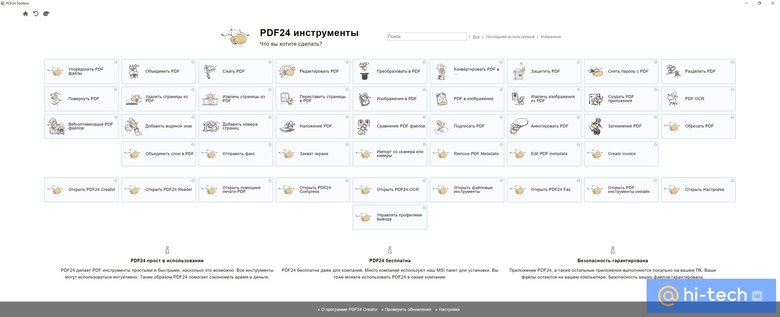
PDF24 Creator представляет собой набор конкретных функций: создание PDF из изображений, перестановка и удаление отдельных страниц, сжатие, объединение или разделение, удаление пароля, конвертация и многое другое.
Из недостатков — ограниченные возможности по редактуре. Можно накладывать текстовые блоки и фигуры, делать произвольные пометки карандашом, но редактировать исходную верстку нельзя. Как вариант, можно распознать текст через OCR и сохранить файл в формате Word, а затем уже править его, но форматирование при этом может сбиться.
- Платформа: Windows, MacOS, Linux.
- Лицензия: бесплатно.
- Русский интерфейс: есть.
Foxit Reader — в первую очередь предназначен для просмотра (можно легко читать книги с экрана монитора или просматривать другой цифровой контент). Возможности по редактированию довольно скудные. С его помощью можно просматривать и печатать документы, делать пометки и оставлять комментарии, заполнять формы, накладывать штампы, ставить подписи, выделять слова и предложения, создавать закладки и т. п.
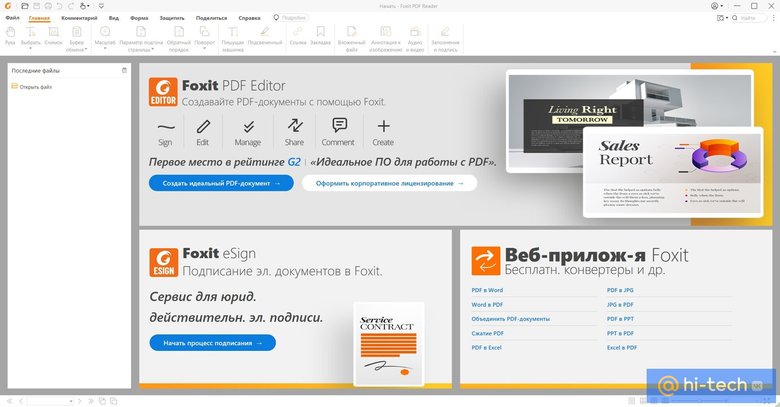
Foxit Reader не поможет, если нужно сжать или конвертировать файлы, добавить или вырезать отдельные листы, изменить текст. Возможности конвертации минимальные. Из достоинств стоит отметить наличие инструментов для совместной работы — возможности комментировать и поделиться файлом.
PDFsam Basic — мультиплатформенное приложение с базовыми функциями
- Платформа: Windows, MacOS, Linux.
- Лицензия: бесплатно.
- Русский интерфейс: есть.
Простая программа с открытым исходным кодом, которая напоминает PDF24, но заметно уступает в функциональности. Основные возможности ограничиваются объединением и разделением, извлечением и поворотом страниц.
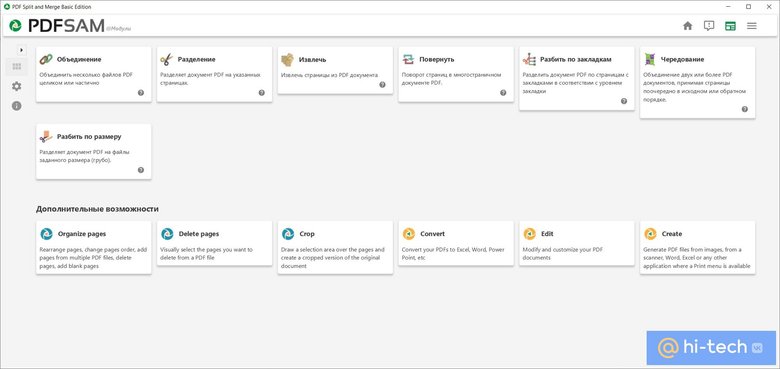
Преимущества у программы все же есть, именно поэтому программа и попала в список. Во-первых, это поддержка не только Windows, но и других операционных систем. Во-вторых, наличие портативной сборки, которую можно носить на флешке и использовать без интернета (при запуске сработал SmartScreen, однако VirusTotal ничего не обнаружил).
Есть и более продвинутое решение от тех же разработчиков — PDFsam Enhanced. Однако она стоит от $69 до $129 в год в зависимости от функциональности, что довольно дорого, к тому же российские банковские карты платежная система не принимает.
Sejda PDF — возможность редактировать текст в бесплатной версии
- Платформа: Windows, MacOS, Linux, онлайн.
- Лицензия: условно-бесплатно, есть премиальный тариф.
- Русский интерфейс: нет.
Программа напоминает PDF24, где каждое типовое действие тоже вынесено в отдельную функцию (сжатие, объединение, конвертация в JPEG и другое). Однако Sejda PDF отличается более широкими возможностями редактирования. В частности, доступно не только добавление нового текста, но и правка исходного документа.
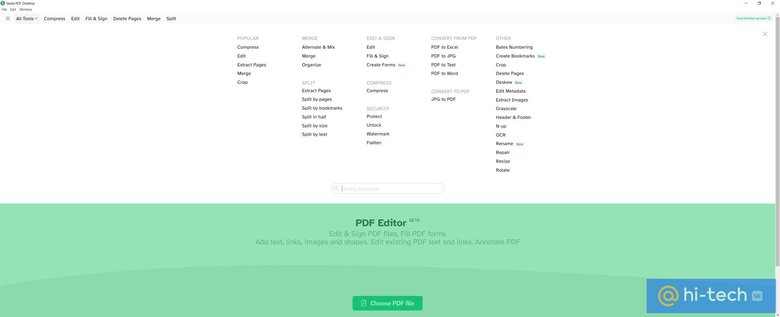
При этом ограничения бесплатной версии довольно гуманные. В основном они касаются количества доступных действий в день, размера файлов, количества страниц. Но главное, что программа не накладывает водяной знак на сохраненный документ.
К недостаткам стоит отнести не самые широкие возможности по редактуре. Если нужно поправить что-то не сильно сложное, то Sejda PDF отлично справится. Если же предстоит полноценная работа с документом: изменение изображений или сложное форматирование, то лучше присмотреться к полнофункциональным редакторам. Учитывайте также, что оплатить подписку российской картой нельзя.
- Платформа: Windows, MacOS, Linux.
- Лицензия: 2100 рублей.
- Русский интерфейс: есть.
Мощный софт для редактирования PDF от российских разработчиков. Интерфейс довольно нагруженный, но в целом удобный и в нем можно быстро разобраться. Все важные операции вынесены на отдельные кнопки, а панели инструментов гибко настраиваются под свои предпочтения.
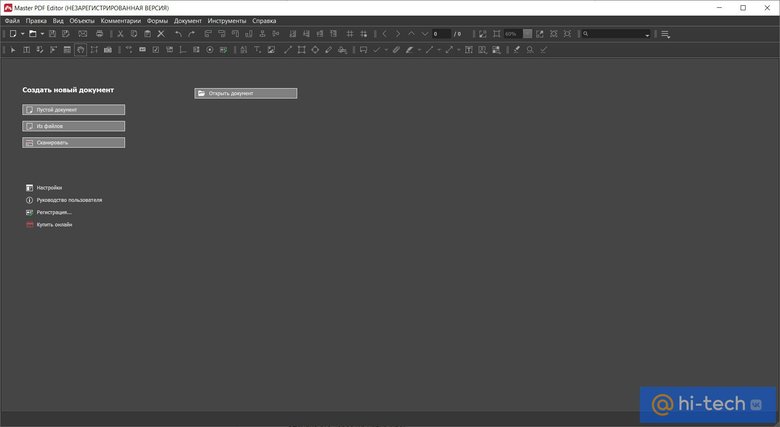
В демо доступны все инструменты, но накладывается водяной знак, поэтому для полноценного использования придется купить лицензию. Стоимость для физических лиц составляет 2100 рублей. Так как компания российская, проблем с платежами не возникнет. На фоне остальных платных программ такая цена не кажется высокой.
Из достоинств можно отметить наличие подробного руководства на русском языке. Также разработчики предлагают техническую поддержку и обновления в течение года после покупки. Отличный вариант для тех, кто много и часто работает с документами.
- Платформа: Windows, MacOS, iOS, Android.
- Лицензия: $35,99 на три месяца, $79,99 на год или $99,99 бессрочно (без учета скидок).
- Русский интерфейс: есть.
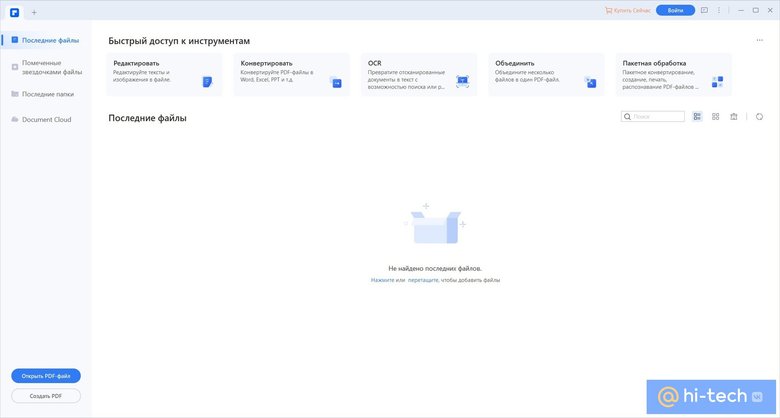
Программное обеспечение от компании Wondershare (о другом их софте читайте также в статье «Топ-25 лучших редакторов для монтажа видео») имеет простой интерфейс, поэтому разобраться будет несложно. При этом все важные возможности на месте. Можно полноценно редактировать, добавлять и удалять изображения, создавать аннотации и даже убрать водяные знаки, которые оставил другой софт. Также доступен конвертер и другие полезные инструменты, позволяющие объединять PDF, извлекать страницы, распознавать текст, выводить на печать.
Перед покупкой можно скачать пробную версию, в которой множество ограничений, в том числе сохранение с водяными знаками. Недостатком также можно назвать сравнительно высокую цену, но проблем с оплатой нет. Пользователи из России могут использовать Qiwi.
- Платформа: Windows, Mac, iOS, Android.
- Лицензия: бесплатно.
- Русский интерфейс: есть.
Reader DC можно считать официальной программой для просмотра PDF, ведь именно компания Adobe изначально и разработала этот формат. Программа отлично справится с простыми задачами: просматривать, подписывать, заполнять, комментировать или печатать документы.
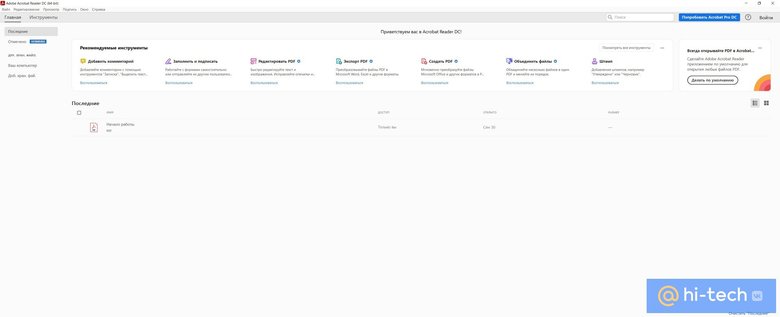
В целом это удобный и качественный инструмент (как и другие продукты компании), и его однозначно стоит попробовать. Приложение для ПК можно скачать с официального сайта, а мобильные версии из магазинов Google Play и App Store.
Для более сложного редактирования нужен Acrobat Pro DC, но купить лицензию на территории РФ проблематично. Обратите внимание, что при скачивании софта стоит снять галочки с установки дополнительного софта от McAfee. В остальном это одна из самых функциональных программ на рынке.
Из недостатков стоит отметить, что Reader DC — это скорее условно-бесплатная программа, которая навязчиво рекламирует платную версию. В интерфейсе ридера присутствуют премиум-функции, при клике на которые требуются переход на премиум тариф.
Прочие программы
LibreOffice — альтернатива Microsoft Office, свободно распространяемый офисный пакет, который можно использовать для открытия и распознавания PDF. Отлично подойдет для работы с документами без сложного форматирования и изображений. Кроме того, позволяет выводить файлы на печать, а также сохранять их в формате Word, Excel и PowerPoint.
Foxit PDF Editor — корпоративное решение с упором на безопасность, профессиональные функции и работу в группах. Мы не рекомендуем эту программу для домашнего использования. Уже на начальном этапе у неопытных пользователей могут возникнуть сложности, так как программа предлагает множество опций при инсталляции (кстати, установочный файл имеет размер более 800 мегабайт). Тем не менее у программы есть пробный период на 14 дней.
Infix — неплохой редактор PDF с простым и локализованным интерфейсом. Однако в демо-режиме накладывается водяной знак, а оплатить полную версию с российской карты нельзя.
PDF Commander с первого раза установить не получилось. Установочный файл не хотел открываться, так как система выдавала предупреждение о вредоносной программе, при этом проверка VirusTotal показала 6 срабатываний. Установка пошла только после отключения Microsoft Defender. Вероятно, антивирус реагировал на инструменты «Яндекса» (при установке не забудьте снять соответствующие галочки). В остальном это простой редактор с удобным интерфейсом, однако функциональность не дотягивает до Master PDF Editor. Стоимость без учета скидок составляет от 980 до 2940 рублей. Доступен пробный период на 5 дней.
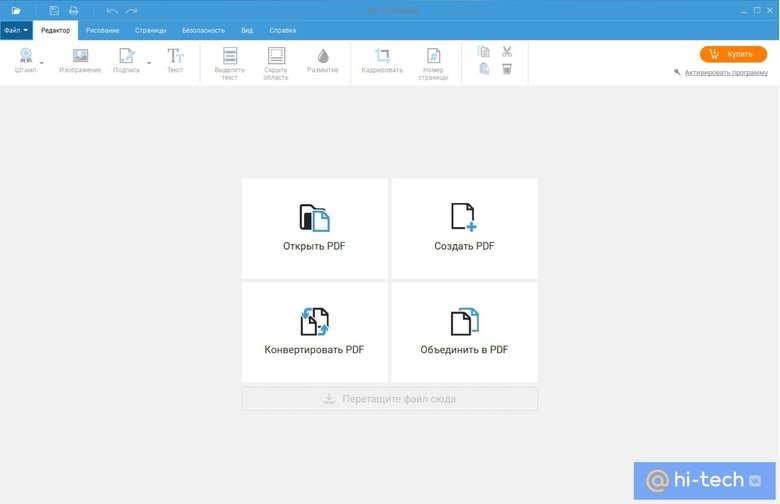
PDF‐XChange Editor — мощный редактор с довольно сложным интерфейсом, который напоминает классические офисные пакеты. В бесплатной версии доступно 70% функций (по словам разработчиков), всеми остальными тоже можно пользоваться, но на страницу будет помещен водяной знак. К сожалению, недоступны именно те возможности, которых ждешь от редактора в первую очередь. Это правка текста, изменение изображений, перемещение страниц и т. п. Купить премиум-версию PDF‐XChange нельзя, так как продажи для пользователей из России и Беларуси приостановлены. Есть также бесплатный просмотрщик — PDF-XChange Viewer.
Soda PDF — популярный сервис для редактирования PDF, но на текущий момент, компания не работает с пользователями из России и Беларуси. Это касается как онлайн-сервиса, так и приложений.
PDFChef — редактор PDF-файлов от компании Movavi. К сожалению, она не представлена на российском сайте компании, а на международном ее невозможно оплатить. Пробный период дается на 7 дней. Тем не менее, без оплаты можно пользоваться простыми онлайн-инструментами.
PDF24 — подробнее об этой программе мы писали в начале статьи. Онлайн-инструменты для редактирования PDF-файлов ничем не уступают приложению. Если нужен онлайн-редактор, то в первую очередь стоит попробовать именно этот сервис.
iLovePDF — популярный онлайн-сервис для работы с PDF, также для загрузки доступны редакторы для Windows, MacOS, iOS и Android. На бесплатном тарифе в вебе доступно 26 инструментов, но есть ограничения на количество и размер файлов (подробнее их можно посмотреть тут). А вот десктопная программа, по сути, представляет из себя обычный ридер, так как практически все возможности заблокированы. При этом российские карты для оплаты подписки не подойдут.
PDF Candy выделяется большим количеством доступных инструментов — 47 в онлайн-версии. Если вы не нашли какую-то функцию в других сервисах, есть вероятность, что в PDF Candy она есть. Из недостатков можно отметить необходимость каждый раз ждать очереди на обработку. Возникает ощущение, что это сделано искусственно и не зависит от реальной загруженности сервиса на текущий момент. Кроме того, бесплатно можно выполнить только два действия в час. Это касается как онлайн-версии, так и приложения для компьютера. Однако в приложении обработка файлов начинается без задержек.
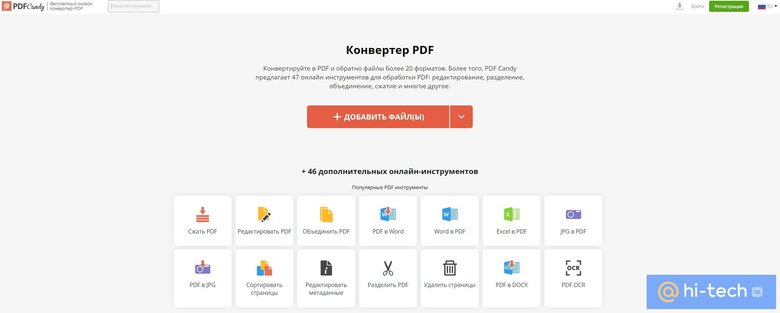
PDFescape — онлайн-версия доступна только на английском языке. В бесплатном варианте имеет урезанную функциональность, но в ней удобно аннотировать документы, а также добавлять текст, изображения ссылки и другие объекты. Десктопный PDFescape предлагает больше возможностей. Во-первых, есть русский язык. Во-вторых, можно полноценно редактировать документы. Требуется платный тариф, но банковские карты РФ не подходят. При регистрации можно активировать пробный период на 5 или 7 дней в зависимости от доступных функций.
Smallpdf — мультиплатформенное решение для работы с PDF-файлами. Поддерживает операционные системы Windows, MacOS, iOS, Android, также есть расширение для браузера и веб-приложение. Из преимуществ — облачная синхронизация между устройствами. Интерфейс более удобный и продуманный, чем у PDF24, но в бесплатной версии есть ограничения (например, недоступно сильное сжатие). К недостаткам также можно отнести высокую стоимость — подписка обойдется в $108 за год. Карты РФ не принимаются, а пробную версию на 7 дней без платежных данных активировать нельзя.
LightPDF (ранее ApowerPDF) позволяет полноценно редактировать текст онлайн — на фоне конкурентов это серьезное достоинство. Из недостатков есть ограничения на размер файла (не более 5 мегабайт) и количество операций в день на бесплатном тарифе. Есть также десктопное приложение, но на фоне конкурентов оно выглядит не очень привлекательно. Если не оплатить подписку, то накладывается водяной знак, к тому же во время работы у нас возникли проблемы с кириллическими шрифтами, несмотря на то, что сама программа русифицирована.
Сравнительная таблица
| Название | Платформа | Лицензия | Русский интерфейс | Особенности |
|---|---|---|---|---|
| PDF24 | Windows, онлайн | Бесплатно | Есть | Редактура и конвертация документов без водяных знаков |
| Foxit Reader | Windows, MacOS, Linux | Бесплатно | Есть | Для просмотра, подписи, комментирования и заполнения документов |
| PDFsam Basic | Windows, MacOS, Linux | Бесплатно | Есть | Базовые функции, есть портативная сборка |
| Sejda PDF | Windows, MacOS, Linux, онлайн | Условно-бесплатно, есть премиум-версия (оплата картой РФ не проходит) | Нет | Бесплатная версия без водяных знаков, полноценная редактура текста |
| Master PDF Editor | Windows, MacOS, Linux | Условно-бесплатно, есть пробная версия (2100 рублей) |
Есть | Полнофункциональная редактура |
| Wondershare PDFelement | Windows, MacOS, iOS, Android | Условно-бесплатно, есть пробная версия (без учета скидок: $35,99 на три месяца, $79,99 на год или $99,99 бессрочно). | Есть | Полнофункциональная редактура |
| Adobe Acrobat Reader DC | Windows, MacOS, iOS, Android | Бесплатно | Есть | Для просмотра, подписи, комментирования и заполнения документов |
| LibreOffice | Windows, MacOS, Linux | Бесплатно | Есть | Просмотр, распознавание, сохранение в PDF и форматы Word |
| Foxit PDF Editor | Windows, MacOS, iOS, Android, онлайн | Условно-бесплатно, есть пробный период (оплата картой РФ не проходит) | Есть | Для бизнеса |
| Infix | Windows, MacOS | Условно-бесплатно, есть пробная версия (оплата картой РФ не проходит) | Есть | В демо-режиме накладывается водяной знак |
| PDF Commander | Windows | Условно-бесплатно, есть пробный период (оплата картой РФ не проходит) | Есть | Для создания, конвертации и базовой редактуры документов |
| PDF‑XChange Editor | Windows | Условно-бесплатно, есть премиум-версия (оплата картой РФ не проходит) | Есть | Полнофункциональная редактура, есть портативная версия |
| Soda PDF | Недоступна для РФ | Недоступна для РФ | Недоступна для РФ | Недоступна для РФ |
| Movavi PDFChef | Windows, MacOS, онлайн | Условно-бесплатно, есть пробный период (оплата картой РФ не проходит) | Нет | Онлайн-инструменты сохраняют документ без водяного знака |
| iLovePDF | Windows, MacOS, iOS, Android, онлайн | Условно-бесплатно, есть премиум-версия (оплата картой РФ не проходит) | Есть | Онлайн, есть ограничения на количество и размер файлов |
| PDF Candy | Windows, онлайн | Условно-бесплатно, есть премиум-версия (оплата картой РФ не проходит) | Есть | Онлайн, бесплатно доступно два действия в час |
| PDFescape | Windows, онлайн | Условно-бесплатно, есть премиум-версия (оплата картой РФ не проходит) | Перевод есть только в десктопной версии | В онлайн-версии удобно аннотировать документы, а также добавлять текст, изображения ссылки и другие объекты |
| Smallpdf | Windows, MacOS, iOS, Android, онлайн | Условно-бесплатно, есть премиум-версия (оплата картой РФ не проходит) | Есть | В онлайн-версии есть ограничения по количеству файлов и доступных операций |
| LightPDF | Windows, MacOS, iOS, Android, онлайн | Условно-бесплатно, есть премиум-версия (оплата картой РФ не проходит) | Перевод есть только в десктопной версии | Полноценная редактура текста в бесплатной онлайн-версии |
Приложения для мобильных устройств
Adobe Fill & Sign — как понятно из названия, это бесплатное приложение предназначено в первую очередь для заполнения и подписи PDF-документов. Можно подготовить типовую форму с вашими данными (имя, адрес и т. п.), чтобы моментально заполнять соответствующие поля. Также можно создать подпись для подстановки в документы, чтобы каждый раз не расписываться заново.
Adobe Scan предназначено в первую очередь для сканирования. Основные функции доступны бесплатно, а премиум-тариф предлагает дополнительные возможности: экспорт в форматы Word, Excel, PowerPoint, объединение и сжатие, установка пароля, распознавание текста (OCR) и другое. Процесс сканирования происходит автоматически. Пользователю нужно лишь навести камеру на бумажный документ. Также доступен минимально необходимый набор инструментов для обработки получившихся фото или любых других картинок.
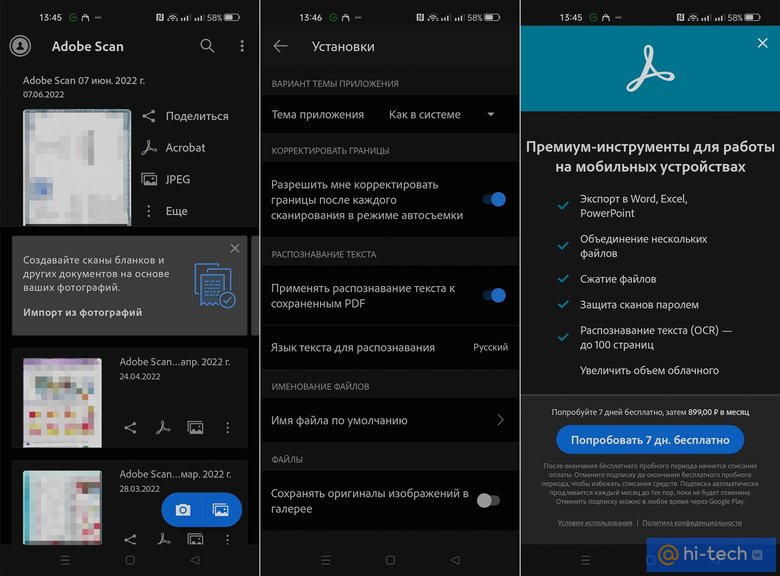
PDF Reader Pro — популярное мобильное приложение для просмотра и редактирования с высокими рейтингами и отличными отзывами в Google Play и App Store. Дизайн минималистичный, но при этом доступны все важные функции: сканирование, аннотирование, подпись, заполнение форм, конвертация, сжатие и даже полноценное редактирование документа. В Google Play программа бесплатная, в App Store придется заплатить $19.99 (также есть встроенные покупки). Из недостатков можно отметить не очень хороший перевод.
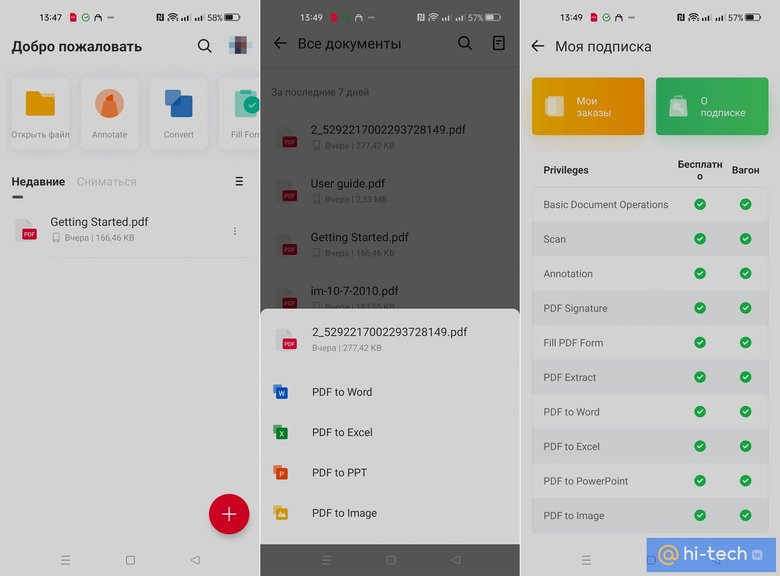
PDF Reader — простое бесплатное приложение, позволяющее открывать и просматривать PDF на мобильных устройствах. Как минимум его можно использовать для чтения, однако есть и дополнительные возможности. Можно объединять, разделять, аннотировать и подписывать документы.
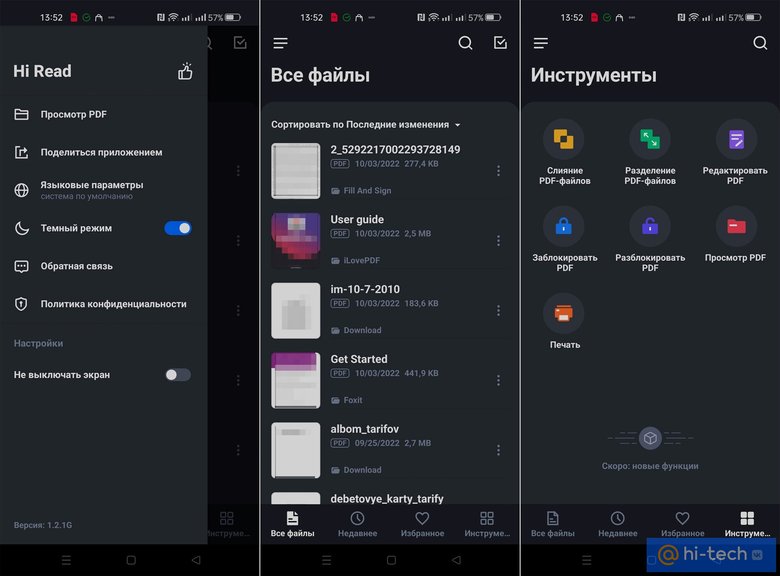
Электронные книги различных форматов сегодня довольно популярны, но для их открытия требуется наличие специального приложения для чтения книг — читалка для ПК. Их довольно много, и их можно легко скачать из Интернета. Однако не все программы для чтения электронных книг обладают удобным интерфейсом на русском языке и широким набором функций для чтения книг бесплатно.
Чтение комиксов, романов и научно-популярной литературы должно быть не только полезным, но и удобным. Поэтому в этой статье мы подготовили для вас 7 лучших читалок для ПК на Windows 10 и 11, основываясь на потребностях пользователей, возможностях программ для чтения книг и положительных отзывах.

Как мы выбирали читалки электронных книг
При выборе приложений для чтения электронных книг для Windows 10 или 11 важно учитывать такие факторы, как:
- Приятный для глаз интерфейс для длительного чтения книг;
- Удобная навигация;
- Функция преобразования текста в речь;
- Производительность при работе с большими файлами разных форматов электронных книг.
Мы протестировали каждую читалку для ПК, установив ее на компьютер Windows и открыв различные электронные книги, чтобы убедиться, что они отображаются правильно и по ним легко ориентироваться. Кроме того, мы проверили производительность программ для чтения книг, чтобы убедиться, что они может обрабатывать файлы без сбоев и замедлений.
1. Icecream Ebook Reader
Icecream Ebook Reader — довольно простая в управлении читалка для Windows 11 и 10 с большим количеством функциональных настроек для максимально комфортного процесса чтения электронных книг. Интерфейс, как и сайт читалки, полностью русифицирован.
Программа для чтения книг поддерживает все наиболее распространенные форматы электронных книг (EPUB, FB2, CBR, MOBI и другие) и обладает приятным и интуитивно понятным интерфейсом.
Делайте заметки, меняйте размер шрифта и режимы чтения, а также управляйте своей библиотекой. Добавляйте закладки для удобной навигации в читалке. Создавайте пользовательские категории библиотеки для первоклассных организаций.
В этой бесплатной читалке есть удобная система поиска по контенту. Вы можете искать в электронных книгах не только целые предложения, но и отдельные фразы и слова. Это позволит вам найти нужный раздел или цитату всего за несколько секунд.
Используйте функцию текст в речь (TTS), чтобы программа для чтения электронных книг озвучила вам текст книги вслух. Различные голоса, языки, скорость, переключение между темами, выделение текста, смена обложек книг и многое другое!
Плюсы:
- Высокая скорость работы;
- Не требует высокопроизводительного ПК;
- Лучшая читалка для электронных книг на русском с удобным интерфейсом;
- Интуитивно понятная организация библиотеки;
- TTS функция с возможностью настройки;
- Дополнительные опции для масштабирования и чтения книг в полноэкранном режиме бесплатно.
Минусы:
- В этой читалке для ПК одновременно можно читать только 1 электронную книгу.
2. Calibre
Calibre — это известная программа для чтения книг различных форматов с широким набором самых необходимых инструментов и функций. Эта читалка электронных книг с открытым исходным кодом поддерживает Windows, Linux и macOS.
Вы можете использовать встроенный редактор, чтобы создавать закладки и заметки. Кроме того, бесплатная читалка имеет достаточно развитую систему поиска по различным категориям, например, по автору или названию книги .
Программа для чтения электронных книг Calibre может вызвать затруднения у новичков, которые только начинают работать с этим специфическим форматом, из-за внушительного количества функций. Интерфейс перегружен множеством кнопок, папок и списков. Преимущество программы для чтения книг на компьютере в том, что она поддерживает установку плагинов.
Так что вы можете настроить читалку под себя и добавить различные функции, например, преобразование текста в речь.
Плюсы:
- Читалка для Windows 10 и 11 с большим функционалом;
- Небольшой размер программы для чтения книг на компьютере;
- Поддерживает все операционные системы, кроссплатформенная;
- Встроенный простой редактор;
- Подходит для продвинутых пользователей.
Минусы:
- Читалка книг с перегруженным интерфейсом;
- Тяжелый процесс обучения.
3. FBReader
Если вы ищете программу для чтения электронных книг на компьютере, которая будет установлена на всех ваших устройствах и операционных системах, будь то Windows, macOS, Android или iOS — FBReader поможет вам в этом. Она поддерживает электронные книги в популярных форматах, включая ePub, FB2, MOBI и HTML.
Имеется очень удобная «умная» библиотека, которая автоматически сортирует все загруженные файлы электронных книг по авторам, тегам и названиям. При правильной настройке эта читалка электронных книг может получить доступ и к некоторым онлайн библиотекам.
Читалка для ПК на Windows способна при необходимости переводить выделенные фрагменты текста. Часто это очень полезная функция.
Существует старая версия программы с открытым исходным кодом, которая позволит вам изменить читалку для Windows в соответствии с вашими потребностями. Кроме того, эта бесплатная читалка регулярно обновляется.
Плюсы:
- Разработчики реализовали возможность быстрого обмена сообщениями через SkyDrive;
- Удобная организация библиотеки;
- Аккуратный интерфейс;
- Читалка книг с достаточно широким набором функций.
Минусы:
- Нет возможности открыть PDF или DjVu, как в других подобных приложениях для чтения.
4. STDU Viewer
Эта читалка для Windows 10 и 11 работает и на более ранних версиях ОС Windows. STDU Viewer умеет открывать практически все форматы электронных книг (DjVu, MOBI, ePub, PDF и другие), но имеет ограниченный функционал. Хотя, если вам нужна только программа для чтения электронных книг и не нужны дополнительные возможности — эта программа вам точно подойдет.
Читалка создана для повседневного просмотра документов, в ней есть опции выделения текста, масштабирования страниц и другие простые инструменты.
Плюсы:
- Небольшой размер — программа для чтения книг занимает около 10,9 МБ;
- Читалка для Windows ПК с высокой производительностью;
- Широкий спектр поддерживаемых форматов электронных книг.
Минусы:
- Читалка имеет ограниченный функционал;
- Плохо продуманный интерфейс, который будет сложен для новичков.
5. Fiction Book Reader
Эту читалку EPUB для Windows 10 и 11 можно бесплатно загрузить из Microsoft Store. Таким образом, установка не займет много времени — 1 клик и все готово.
Fiction Book Reader имеет аккуратный, но понятный интерфейс с набором всех стандартных функций. Вы можете получать электронные книги, вводя URL адреса в читалке книг.
Кроме того, можно отметить возможность синхронизации библиотеки на разных устройствах, настройку темы программы для чтения книг и анимированное перелистывание страниц.
Плюсы:
- Абсолютно бесплатная читалка для Windows 11 и 10;
- Простой и интуитивно понятный интерфейс;
- Отличная цветопередача;
- Интеграция в Windows гарантирует легкий процесс установки;
- Синхронизация со всеми вашими мобильными и настольными устройствами.
Минусы:
- Нет автоматического поиска книг;
- Довольно стандартный набор инструментов для чтения электронных книг и настроек.
6. Freda ePub reader
Freda — это бесплатная программа для чтения книг для Windows 10. Она поддерживает форматы электронных книг ePub, FB2 и MOBI, а также HTML и TXT. Простой интерфейс облегчает использование для всех типов пользователей.
Приложение для чтения книг предлагает расширенный поиск книг, позволяющий быстро найти нужную книгу. В библиотеке можно просматривать книги по автору, жанру, недавно открытым или добавленным элементам и т. д. Вы также можете настроить внешний вид приложения с помощью различных тем и шрифтов.
Freda предоставляет множество возможностей для настройки вашего опыта чтения электронных книг. Вы можете настроить размер и тип шрифта, межстрочный интервал, поля, выравнивание страницы, цвет фона, режим прокрутки, выделение текста и многое другое.
Наконец, читалка книг позволяет делиться своими книгами с друзьями по электронной почте или через социальные сети, такие как Facebook или Twitter. Вы можете экспортировать электронные книги в облачные хранилища, такие как Dropbox или Google Drive, для легкого доступа к ним с любого устройства.
В целом, Freda — одна из лучших программ для чтения книг на Windows 10, предлагающее широкий набор функций без каких-либо затрат.
Плюсы:
- Читалка ePub с поддержкой дислексии для Windows 10 или 11;
- Интеграция с онлайн хранилищем электронных книг;
- Синхронизация на нескольких устройствах.
Минусы:
- Пользователи сообщают об ошибках, связанных с разрывом слов и дефисами;
- Программа для чтения электронных книг не работает на Windows 8 и ниже.
7. Sumatra PDF
Sumatra PDF — это бесплатная программа для чтения книг различных поддерживаемых форматов на Windows 10. Это отличный выбор для читателей, которым нужна простая и удобная читалка книг для компьютера.
Пользовательский интерфейс приложения для чтения книг бесплатно интуитивно понятен и прост. Вы можете одновременно открывать любое количество файлов и быстро переключаться между ними. Программа поддерживает самые популярные форматы электронных книг, включая EPUB, MOBI, AZW3, PDF, DJVU, CBR и CBZ.
Читалка для ПК быстро запускается и плавно работает на большинстве компьютеров под управлением Windows. Ее минимализм помогает работать быстро даже при одновременном открытии нескольких электронных книг. Вы можете осуществлять поиск по книге, добавлять страницы в закладки, изменять размер текста и настраивать цветовую гамму.
Для тех, кто хочет еще больше настроить свой опыт чтения, Sumatra PDF предлагает ряд дополнительных функций, таких как автоматическая прокрутка, обрезка страниц, инструменты преобразования текста в речь и многое другое. Программа может работать с несколькими языками и предоставляет перевод для некоторых книг.
Sumatra PDF — отличный выбор читалки для пользователей Windows 10 и 11, которым не нужны все дополнительные возможности аналогичных программ. Благодаря своей легковесности она работает быстро даже на компьютерах с ограниченными ресурсами. Попробуйте ее, если вы ищете надежную читалку книг, которая не будет тормозить ваш компьютер!
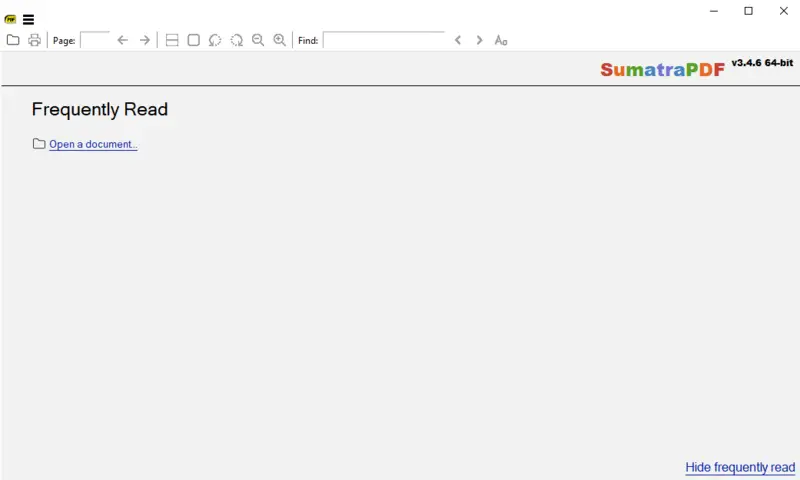
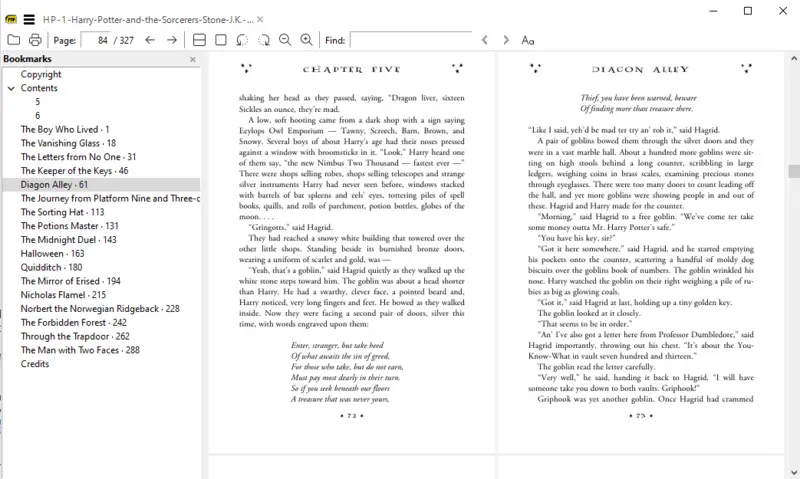
Плюсы:
- Полностью бесплатная программа для чтения книг для Windows 10;
- Легкая и быстрая читалка книг;
- Настройка библиотеки;
- Поддерживается множество форматов электронных книг.
Минусы:
- Не поддерживается Windows 11;
- Нет функции преобразования текста в речь;
- Скучный интерфейс по сравнению с другими приложениями для чтения электронных книг.
Как выбрать читалку для Windows
Выбор лучшей читалки для компьютеров под управлением Windows может оказаться непростой задачей. Необходимо учитывать множество факторов, таких как стоимость, удобство использования и совместимость с другим оборудованием. Вот некоторые моменты, на которые следует обратить внимание при поиске лучшего приложения для чтения книг бесплатно, совместимого с ОС Windows:
- Стоимость. Многие приложения для чтения книг бесплатны, но некоторые предлагают дополнительные функции или поддержку определенных типов контента за отдельную плату. Выбирайте то, что лучше всего соответствует вашему бюджету.
- Удобный интерфейс. Ищите возможность скачать читалку для ПК на русском языке с удобным интерфейсом, в котором легко ориентироваться и разбираться.
- Совместимость с различными системами. Убедитесь, что выбранная вами программа для чтения электронных книг совместима с другими устройствами, которыми вы владеете, что позволит вам получить доступ к содержимому на различных платформах.
- Дополнительные функции. Некоторые читалки предлагают дополнительные возможности, такие как выделение, аннотации и закладки, которые могут быть полезны в зависимости от того, как вы планируете их использовать.
- Форматы файлов. Убедитесь, что читалка книг поддерживает форматы файлов, которые вам нужны, например PDF или документы Word.
Учитывая эти факторы при выборе лучшей бесплатной читалки для ПК на Windows, вы можете быть уверены, что сделаете лучший выбор для своих нужд.
Заключение о читалках для Windows
В этой статье мы рассмотрели и перечислили лучшие программы для чтения книг для Windows 10 и 11. Конечно, выбор программы зависит от того, что именно вы ищете в программном обеспечении.
Менее сложные приложения больше подойдут для быстрого чтения электронных книг. Однако для комфортного чтения с анимированным перелистыванием страниц, широкими настройками режима и гибкими функциями вам понадобится более профессиональное программное обеспечение.
10 программ для чтения FB*2‑книг на компьютере
Программы для Windows, macOS и Linux.
1. Bookmate
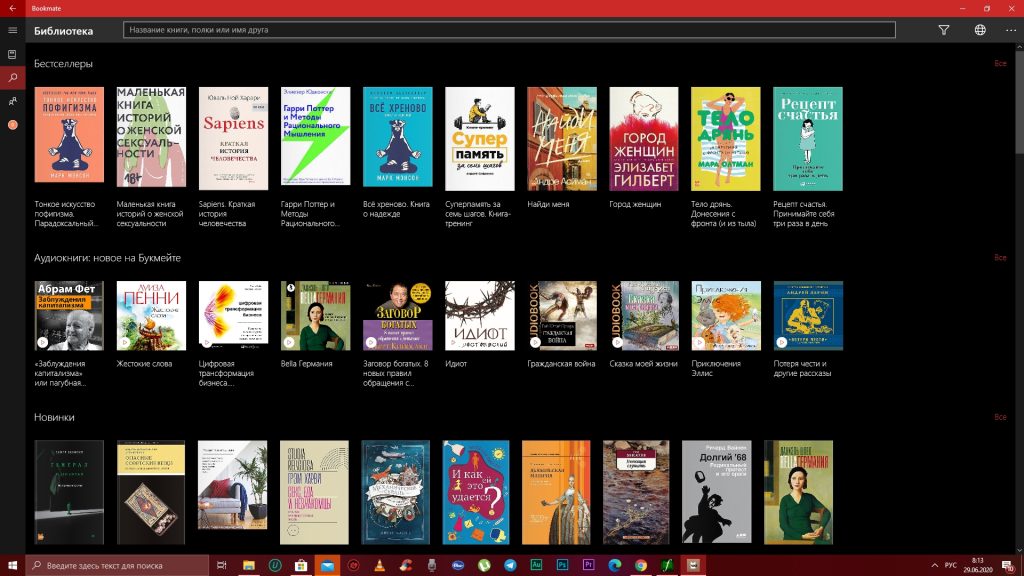
- Платформы: Windows.
- Стоимость: бесплатно.
Удобная читалка известного книжного сервиса. К плюсам Bookmate можно отнести приятный глазу интерфейс, а также возможность синхронизировать библиотеку, выделенные цитаты и прогресс чтения с мобильным приложением. Добавленные с компьютера книги можно читать бесплатно. А чтобы получить доступ к каталогу Bookmate, нужно оформить подписку стоимостью от 333 рублей в месяц.
Скачать Bookmate →
2. Calibre
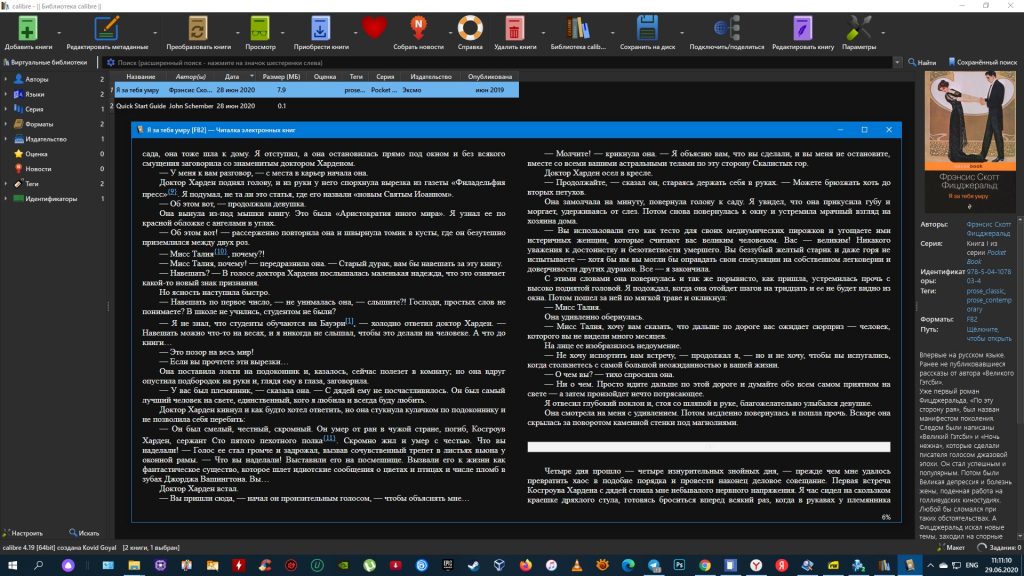
- Платформы: Windows, macOS, Linux.
- Стоимость: бесплатно.
Calibre — многофункциональный комбайн для работы с электронными книгами. Вы можете настраивать шрифт, размер текста, фон, отступы и другие элементы оформления, а также работу горячих клавиш. Кроме того, Calibre позволяет редактировать метаданные и текстовое содержимое книг. Программа поддерживает почти все популярные типы книжных файлов и умеет конвертировать их из одного формата в другой.
Скачать Calibre →
3. «Яндекс.Браузер»
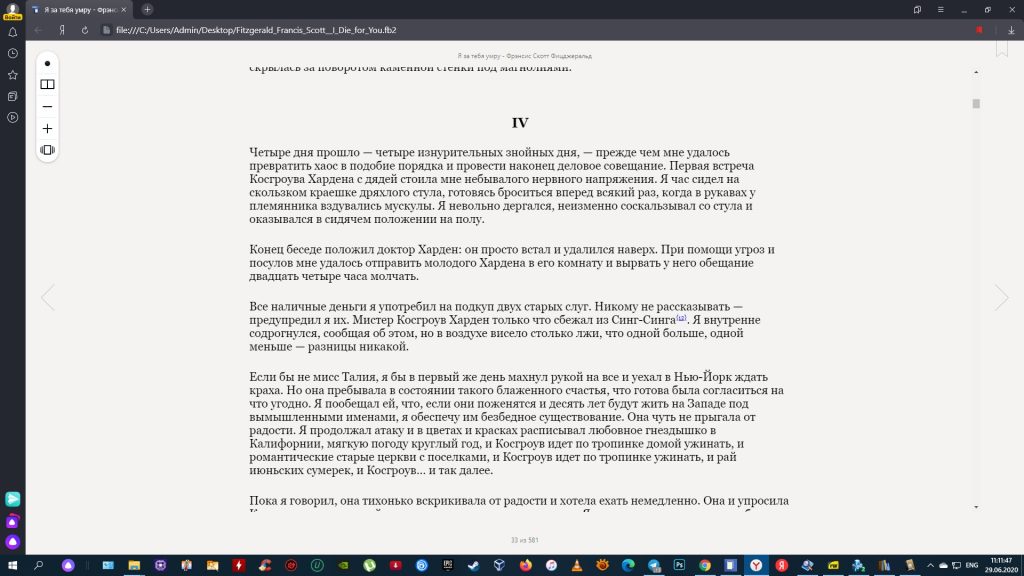
- Платформы: Windows, macOS.
- Стоимость: бесплатно.
Если вы пользуетесь браузером от «Яндекса», можете читать FB*2 прямо в нём. Просто перетяните файл книги на панель вкладок — и программа отобразит текст. Встроенная читалка предлагает удобную прокрутку, поддержку закладок, настраиваемый размер букв и выбор между отображением одной или двух колонок текста.
Скачать «Яндекс.Браузер» →
4. Icecream Ebook Reader

- Платформы: Windows.
- Стоимость: бесплатно или 990 рублей.
Программа с удобной навигацией по тексту и списку добавленных книг, элегантным интерфейсом и различными темами оформления. Читает FB*2, EPUB, MOBI, PDF, CBR, CBZ и TXT. В бесплатной версии периодически появляется предложение купить Ebook Reader PRO. Заплатив, вы сможете редактировать метаданные, добавлять аннотации и копировать текст.
Скачать Icecream Ebook Reader →
5. STDU Viewer
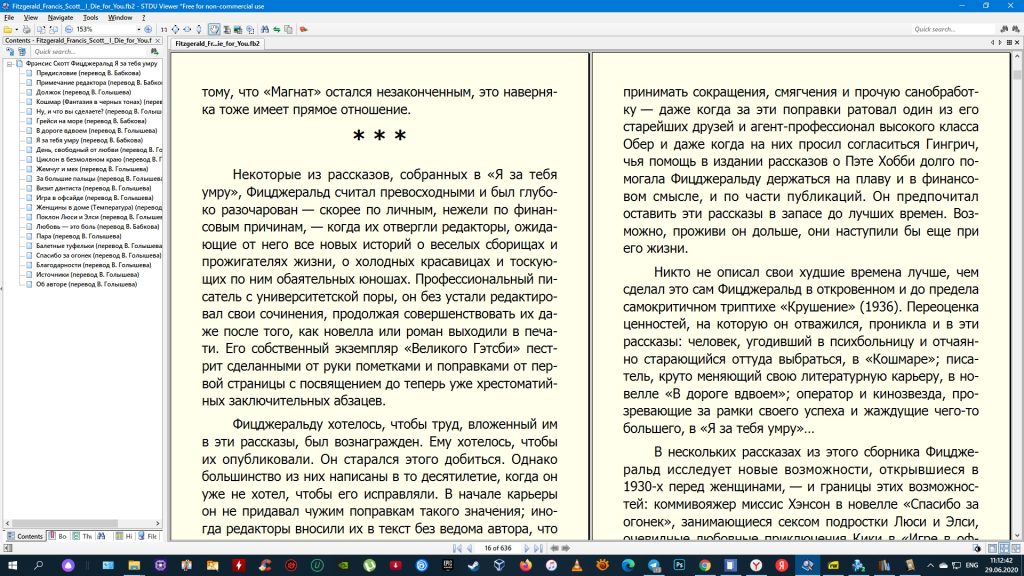
- Платформы: Windows.
- Стоимость: бесплатно.
STDU Viewer позволяет масштабировать текст с помощью колеса мыши, а также предлагает несколько вариантов отображения страниц: по две или одной на экране. Программа поддерживает закладки и позволяет выделять текст, есть функция поиска. Увы, ей очень не хватает настроек оформления. Зато STDU Viewer читает самые разные документы, помимо FB*2. Среди них TIFF, PDF, DjVu, XPS, JBIG2, TXT, CBR, CBZ, TCR, PDB, MOBI, AZW, EPUB, DCX, BMP, PCX, JPEG, GIF, PNG, WMF, EMF и даже PSD.
Скачать STDU Viewer →
6. Sumatra PDF
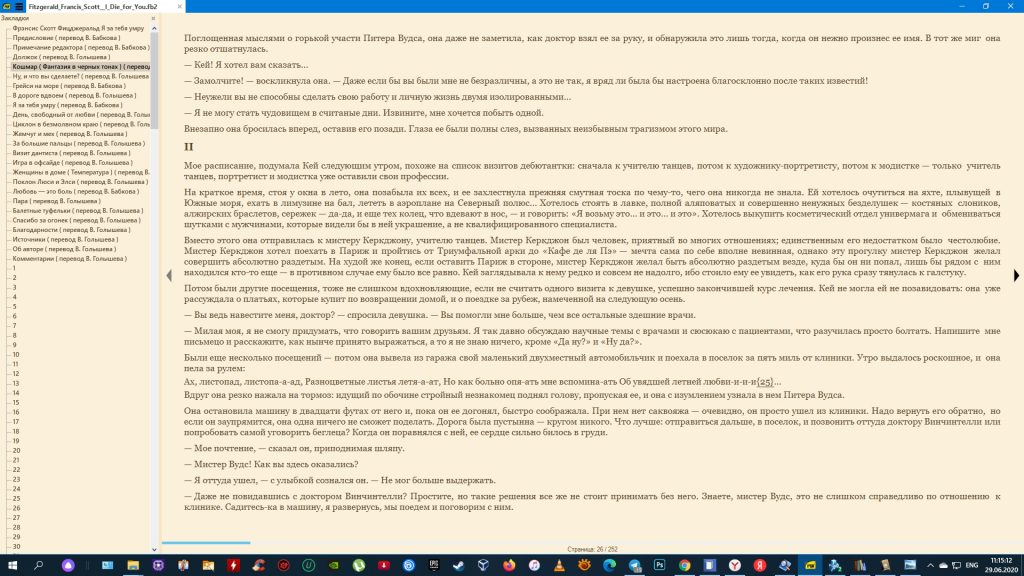
- Платформы: Windows.
- Стоимость: бесплатно.
Эта программа предназначена в первую очередь для чтения PDF, но также подходит и для файлов в FB*2‑формате. Sumatra PDF отличается высокой скоростью работы и простотой. Но, как и предыдущей читалке, ей не помешали бы настройки отображения текста и фона.
Скачать Sumatra PDF →
7. BookReader
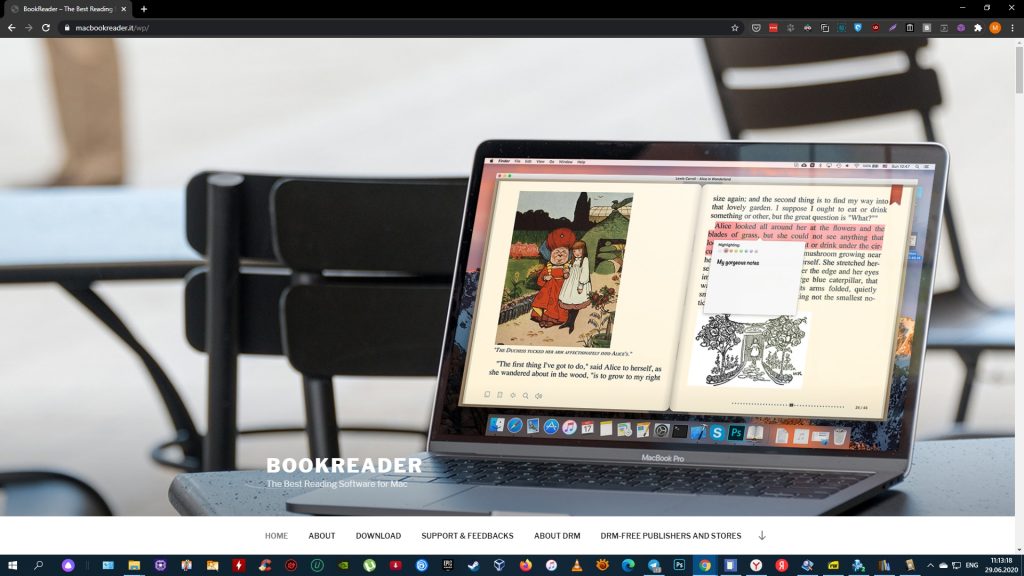
- Платформы: macOS.
- Стоимость: 749 рублей.
Bookreader — одна из самых популярных читалок для macOS. Интерфейс приложения стилизован под традиционные книги, что может понравиться любителям бумажных изданий. Программа позволяет настраивать горячие клавиши, шрифт, фон, размер текста и прочие параметры. Она платная, но есть семидневная пробная версия.
Скачать BookReader →
8. Freda
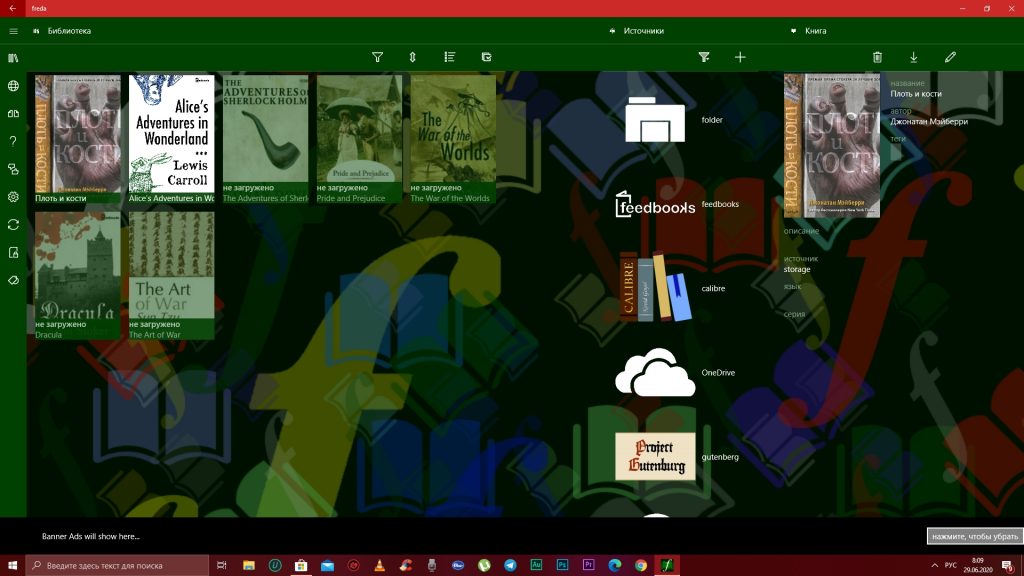
- Платформы: Windows.
- Стоимость: бесплатно.
У Freda не очень интуитивный интерфейс, зато программа предлагает множество настроек текста, интервалов, фона и прочих визуальных элементов. Кроме того, к вашим услугам подробные настройки управления. Книги можно загружать с компьютера, облачных дисков, а также напрямую c различных онлайн-каталогов вроде Feedbooks. Программа бесплатная, но может показывать рекламу.
Скачать Freda →
9. Fly Reader
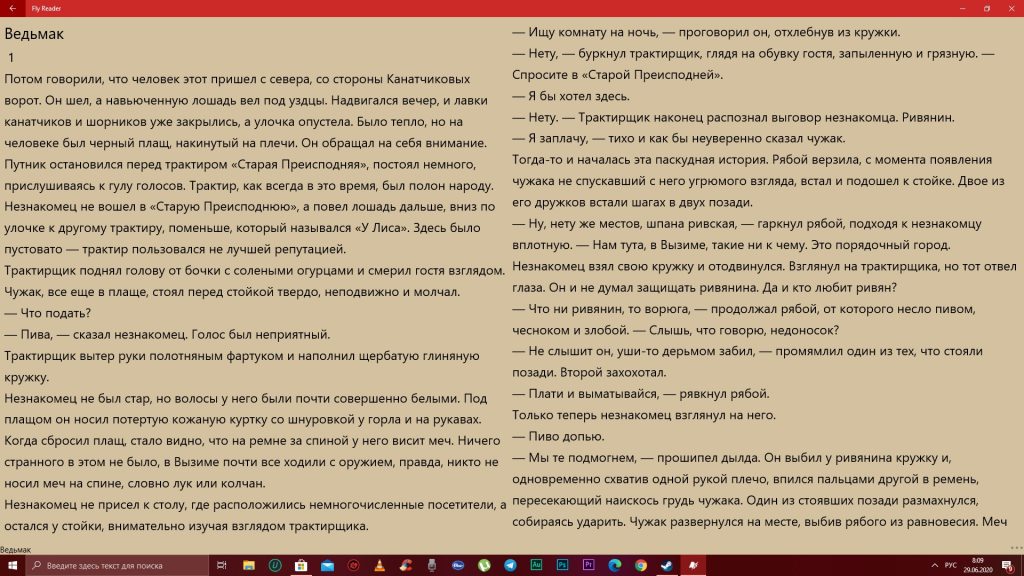
- Платформы: Windows.
- Стоимость: бесплатно.
С первого взгляда Fly Reader кажется простейшей читалкой с минимальным набором функций. Но стоит нажать на значок в виде шестерёнки — и вы увидите многочисленные настройки управления и интерфейса. Это быстрая и весьма удобная программа. Кроме FB*2, Fly Reader поддерживает TXT, EPUB, MOBI, AZW3 и другие типы файлов.
Скачать Fly Reader →
10. AlReader
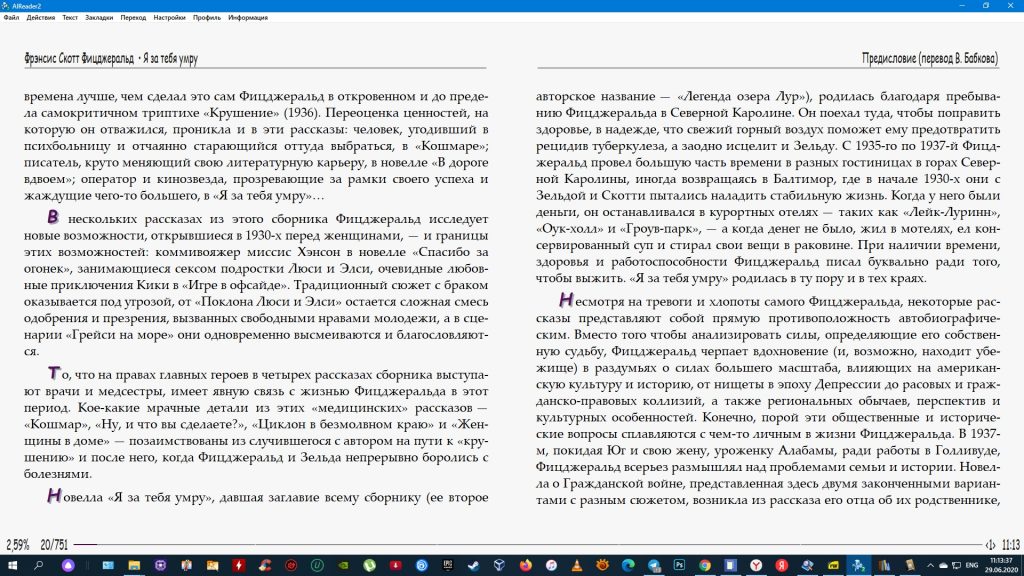
- Платформы: Windows.
- Стоимость: бесплатно.
Олдскульная читалка, которая может быть вам знакома по очень популярной Android-версии. Облик AlReader давно устарел, но, поколдовав в настройках, вы можете привести оформление страниц к нормальному виду. Среди прочего AlReader позволяет выделять и копировать текст, добавлять закладки и даже конвертировать FB*2 в другие форматы.
Скачать AlReader →
*Деятельность Meta Platforms Inc. и принадлежащих ей социальных сетей Facebook и Instagram запрещена на территории РФ.
Blog Summary – Received a PDF file but you are unable to open it on your computer? Get one of these PDF readers to quickly open your PDF files on Windows 11, 10, 8 and 7.
Are you unable to open a PDF file shared to you? However, most web browsers help you open a PDF file on your device, but it requires an internet connection. To open and read a PDF document you require a dedicated PDF reader application. But which one to choose to view and edit the file which is also available for easy collaboration? As with a large number of utilities available, it is not always easy to pick the best for your computer.
Best PDF Reader Software for Windows PC comes with multiple functionalities. One that allows you to read, edit, annotate, share and even sign documents easily. We have tested out a number of tools and generated this list for you.
(Best of 2024): 12 Fastest PDF Readers For Windows 11, 10, 8, 7 PC
Since the market is packed with hundreds of Desktop PDF Management Tools and some cost almost a thousand dollars per year, we sifted through the Internet to introduce you to the Best Free PDF Readers for Windows.
1. Systweak PDF Editor
Available: Windows
Version: 1.0.0.4006
Price: Free/$69.95
Reason to buy: Easy to use PDF Editor
Systweak PDF Editor is one of the best PDF editors available for Windows. You can view and read a PDF file seamlessly and also set the app as default. View modes include – Actual size, Scrolling, Single view, Fit width and Fit page. Additionally, edit PDFs with multiple tools, convert PDF to other file formats, combine and compress, add e-signature and also add password to protect them. Thus, Systweak PDF Editor comes on the top when discussing the fastest PDF readers for Windows.

Pros:
- Easily accessible tools.
- Allows setting it as the default application.
- Multiple viewing modes available.
- Fit the PDFs to the width for a better viewing experience.
- Additional tools such as encryption, annotation.
Cons:
- Limited free trial.
2. Advanced PDF Manager
Available: Windows
Version: 1.0.1000.1116
Price: Free/$39.95
Reason to buy: Allows users to manage PDFs
If you are on a hunt for a fast PDF reader, so that you can open and read your personal/professional PDF documents, then choose none other than Advanced PDF Manager. Designed and developed by Systweak Software, the program allows users to open, view, print, create, split, merge, rotate, move, remove, and duplicate PDF pages in a couple of clicks. Not only this, but using this fast PDF Reader Software for Windows, one can easily safeguard their confidential documents with strong passwords.

Pros:
- Modern & straightforward dashboard.
- Multiple PDF Viewing Modes for a consistent reading experience.
- Excellent PDF page reordering & organizing capabilities.
- Merge & split PDFs of any size without any hiccups.
- One of the fastest PDF viewers to read & manage single or multiple PDFs.
Cons:
- Lacks compatibility with other OS other than Windows.
3. EaseUS PDF Editor
Available: Windows
Version: 5.4.2.2
Price: Free, PRO Version = $19.95/month
Reason to buy: Edit, OCR, merge, split, compress, create and annotate your PDFs
Comparatively a new entrant in the category of Best PDF Editing Software (2024), EaseUS PDF Editor works brilliantly, as it provides a robust set of functionalities like document editing, converting, merging, splitting, e-signing, watermarking, adding strong encryption, and more. Besides this, with the help of this all-in-one PDF Maker, Reader, Editor, you can even take advantage of tools to insert text, reorder pages, extract images, crop a PDF, edit scanned documents, compress them, and so on. It’s one of the best PDF readers for Windows 11, 10 OS versions to use in 2023 and is truly one of the fastest PDF viewers available today.

Pros:
- Clean and easy-to-use dashboard.
- Supports converting PDFs into 10+ file formats.
- 256-bit AES encryption & document security options.
- Uses OCR technology to make scanned docs editable.
- Value of money, especially when you go with lifetime licensing.
Cons:
- The free version of PDF Editing Tool adds a watermark.
4. UPDF
Available: Windows, Mac, iOS, Android
Version: 1.4.2
Price: Free/$29.99
Reason to buy: Beautiful interface with powerful features
UPDF is a fast and reliable PDF reader that will load and open PDFs faster than even Adobe Acrobat. On top of being a fantastic PDF reader, with powerful annotation tools, UPDF is also a very versatile tool that enables users to convert PDFs to various file formats, as well as edit and modify existing PDF documents. Its key features include an intuitive and user-friendly interface, fast processing speeds, batch processing support, and a range of editing tools such as text insertion, image editing, and page reordering. UPDF also offers advanced features like password protection, document compression, OCR, and PDF optimization, making it an ideal choice for individuals and businesses looking for a comprehensive solution for managing and manipulating PDF files.

Pros:
- Compatible with Windows, Mac, iOS, and Android
- An intuitive user interface, ideal for beginners and advanced users
- Fast processing speeds, saving a lot of time
- UPDF offers advanced features such as OCR
- The conversion tool supports a wide range of output formats
Cons:
- UPDF is a relatively new product in the market.
Try UPDF
5. Adobe Acrobat Reader DC
Available: Windows, macOS, Android, iOS.
Version: 22.002.20191
Price: Free, PRO Version = $15/month
Reason to buy: Acrobat Reader has a pleasing interface
Undoubtedly one of the most popular Windows PDF Reader of all time is Adobe Acrobat Reader DC. The program helps users access, view, and edit PDFs anytime, anywhere. Acrobat Reader has a pleasing interface and isn’t overloaded with flashy features in one place. You will find options to fill forms, convert PDFs to other file formats, add comments and even sign documents without any hassles. This fast PDF viewer can be used to take advantage of more tools like manipulating and combining documents, you need to switch to the Premium version of this best PDF reader for Windows 10.

Pros:
- Hide any unnecessary menus and switch to full screen.
- Settings like character casing, bookmarks, and comments.
- Supports extraction of words and images.
- This quick PDF reader offers multiple viewing modes (to reduce eye strain).
Cons:
- The export function has a relatively slow speed.
Try Acrobat Reader DC
6. Foxit PDF Reader
Available: Windows, macOS, Android, iOS
Version: 12.0.1 Build 12430
Price: Free
Reason to buy: Quick PDF reader supports drawing & adding signatures.
If you are looking for a robust & fastest PDF Reader for Windows 10, 8, 7, and other versions, choose none other than Foxit PDF Reader. The free PDF Manager tool is comparatively lightweight to Acrobat Reader and offers tons of options to create, share and protect PDFs on the cloud. The light PDF reader for Windows 10 even supports collaborating with your friends, colleagues – – simply grant the access, and you can keep track of who opened the doc, edit it, and view all their activities in real-time. Foxit PDF Reader is a Google Docs of PDF Readers for Windows and is truly one of the best PDF readers for Windows.

Pros:
- Has a Full-Screen Mode for a better viewing experience.
- This quick PDF reader supports drawing & adding signatures as well.
- Allows you to open multiple PDF files, each in separate tabs.
- The GUI does not seem crowded, making it the Best PDF Reader Software.
Cons:
- The trial version is different after updates are initiated.
Try Foxit Reader
7. Javelin PDF Reader
Available: Windows, macOS, Android, iOS
Version: 3.0.1.68
Price: Free, Paid plans start from $199/Year
Reason to buy: Supports text-to-speech conversion.
Javelin is a good PDF Reader Software that delivers a fantastic reading experience with the fastest performance with all the basic features to handle your PDF files. You can launch any PDF file in Full Screen to enhance your reading experience and you can utilize the search functionality to locate specific keywords and phrases without any hiccups. To read multiple pages, you just need to click the screen and you can move up and down the files. On the darker side, this best PDF reader for Windows is a very basic PDF Reader that lacks tools for editing and converting PDFs. Though, this light PDF reader Windows 10 is a good choice for freelancers!

Pros:
- With its Mobile Version, you can manage metadata as well.
- This fast PDF reader comes with lots of advanced encryption tools.
- Supports text-to-speech conversion, making it the best PDF reader software.
- This quick pdf reader is available for Windows, Mac, iOS & Android.
Cons:
- Occasional clunky performance.
- Complicated installation process.
Try Javelin PDF Reader
8. Google Drive
Available: Windows, macOS, Android, iOS
Version: 62.0.2.0
Price: Free, Paid plans start from $1.99 per month
Reason to buy: It’s from Google.
If you want to access, read and take notes on PDFs instantly, Google Drive is the Best Free PDF Reader available for you. You can open, view, convert, and share any of your PDF Files across the cloud on the platform. It’s the best & free PDF Reader for anyone who has a Google account (which probably we all have) and just needs to read, edit, print PDF files quickly online. Additionally, you can rely on this online PDF Reader to convert your files into an editable doc format with just a few clicks.

Pros:
- Straightforward & clean interface.
- Store videos, PDFs, presentations, and photos.
- Fastest PDF viewer with the support for SSL encryption.
- Allows you to access your docs from anywhere.
Cons:
- While using the drive, we need to be connected to the Internet.
Try Google Drive
9. Slim PDF Reader
Available: Windows, macOS,
Version: N/A
Price: Free
Reason to buy: Supports dark mode and is lightweight.
Next on our list of Fastest PDF Readers for Windows 10, 8, and 7 is Slim PDF. This best PDF reader for Windows assists users to access and read PDF documents without taking up much space on their computers. It’s one of the best PDF readers for Windows 10/11 that allows users to edit, share, search multiple files and print the desirable PDFs according to their needs. Unlike other free PDF Readers, Slim PDF Reader supports dark mode so that even long hours of reading won’t strain your eyes. It’s one of the best & light PDF readers for Windows 10 majorly used by students!

Pros:
- World’s smallest desktop PDF reader.
- Best Portable PDF Reader Software, suitable for every type of user.
- Has a good response time, in comparison to other PDF viewing programs.
- Supports several languages, making it the Best PDF Reader Software.
Cons:
- Doesn’t support many popular keyboard shortcuts.
- No highlighting of text is possible with Slim PDF Reader.
Try Slim PDF Reader
10. Expert PDF Reader
Available: Windows
Version: 9.0.180
Price: Free
Reason to buy: Bookmark your favorite files
Another free PDF manager you can choose for your Windows is Expert PDF Reader. In terms of appearance, it will give you the feeling of old MS Office Apps. And talking about the features, using this simple PDF Reader you can handle almost every kind of document. This fast PDF viewer for Windows 10 further gives you the options for annotating, adding rubber stamps, etc. You can easily bookmark your favorite files and utilize the tabs functionality to view multiple PDF documents consecutively. Get this fast PDF reader on your device and do share your experience with the utility in the comments section below!

Pros:
- Lightweight PDF Reader doesn’t consume many
- Allows you to read, edit, annotate & sign documents.
- Easily print your favorite PDF files.
- This quick PDF reader supports older Windows versions as well.
Cons:
- Limited features as compared to other Free PDF Readers.
Try Expert PDF Reader
11. Nitro Reader
Available: Windows
Version: 5.5.9.2
Price: Free version available; Plans start from $159/user
Reason to buy: You can highlight, underline and strikethrough on your PDF
It’s a powerful free PDF Reader that brings a perfect blend of useful features to read, annotate and convert files into a variety of formats without any hiccups. Nitro Reader is a fast PDF reader for Windows 10 that has a clear interface with optional touchscreen mode, giving it an extra edge over other fastest PDF Reader Software for Windows 10, 8, and 7 PC. Using this fastest PDF viewer program, you can add comments to documents before sharing them with others.

Pros:
- You can highlight, underline and strikethrough
- Allows you to convert other file types to PDF.
- Supports extracting images from documents.
- Customize the top toolbar for quicker access.
Cons:
- Lacks tool to edit the document text (with free version).
- Requires you to register.
Try Nitro Reader
12. PDF-XChange Editor
Available: Windows
Version: 9.4.363.0
Price: Free, Paid plans start from $46.50
Reason to buy: Allows you to edit PDF files by attaching notes.
Our list of Best PDF Reader Software (2023) is incomplete without mentioning PDF-XChange Editor which is a fast PDF reader for Windows 10. Recently, the tool has been completely revamped and simplified to enhance the user’s experience while handling multiple PDF documents. It is a lightweight PDF reader for Windows 10 and provides the fastest experience when it comes to reading, annotating, extracting photos/text, or printing documents. The only downside is that it doesn’t have the basic editing feature in the free version.

Pros:
- Feature-rich, yet well-organized and user-friendly interface.
- Allows you to edit PDF files by attaching notes.
- Supports adding comments before sharing files.
- Bookmark and edit images with this quick PDF reader.
- Best portable PDF Reader for Windows.
Cons:
- Watermark on the output.
Try PDF-XChange Editor
Tips On Choosing The Right PDF Reader Software For Windows (2024)
Well, if you want a reliable yet powerful PDF Reading application for your Windows system, keep in mind the following factors:
- The free versions are useful for Beginners only with limited functionalities. If you are a novice and want the Fastest PDF Reader for viewing & basic editing, then choose Advanced PDF Manager.
- Select a PDF Viewing & Reading Tool that has a clear interface to ease the entire navigation process. You can try using Foxit PDF Reader for an excellent viewing experience.
- For advanced use, choose a free PDF Reader that offers features for editing, annotating, sharing & more. Expert PDF Reader is a top-notch choice to enjoy these functionalities.
- Choose a Windows PDF Reader that has high compatibility with all popular file formats. Try using Google Drive or Nitro for handling different kinds of files.
Wrapping up:
Wrapping up: Hope you found our list of top PDF reader software useful. We would suggest going with the Systweak PDF Editor and Advanced PDF Manager for the basic PDF file view. As it also helps you add protection to the file which comes handy while sharing it with others. If you have any queries drop them below and you can also share your valuable feedback on our Social Media Handles – Facebook & Instagram.
Frequently Asked Questions: Fastest PDF Reading Apps For Windows 10 PC
Q1. Which is the best PDF reader for Windows?
Adobe Acrobat Reader is certainly the best free PDF viewer & reader tool. In the paid category, you can go for PDFElement by Wondershare. It has all the potential features needed for reading, editing, annotating, signing PDFs, and more.
Q2. Is there a free PDF reader for Windows 10?
Well, we have shared a comprehensive list of the Best Free PDF Reading Programs for Windows. The best options are Adobe Acrobat Reader, Foxit PDF Reader, Javelin, Nitro, Slim PDF Reader, and so on.
Q3. How do I get Adobe Acrobat Reader for free on Windows 10?
Adobe Acrobat Reader is the free global standard for effortless viewing, annotating, printing, and signing documents. You can click here to get the tool!
Q4. What is the difference between Adobe Acrobat and Adobe Reader?
Adobe Reader is a free PDF management program that allows users to access, read PDFs and other portable document file formats. On the other hand, Adobe Acrobat is a paid version of the Reader with additional functionalities to print, protect and manipulate PDF Files.
Цифровые книги распространяются в виде привычных документов (PDF, TXT, DOCX и других) и в специальных форматах. Чтобы открывать и обрабатывать нужные типы файлов, требуется дополнительное ПО. Рассмотрим лучшие читалки электронных книг для компьютера. Работают на Windows, macOS и в браузере. В некоторых программах есть дополнительные функции.
Программы для Windows
На Виндовс вышло наибольшее число читалок и спецредакторов. Из всего многообразия можно выбрать подходящее приложение с удобным интерфейсом и с поддержкой нужных форматов.
PDF Commander
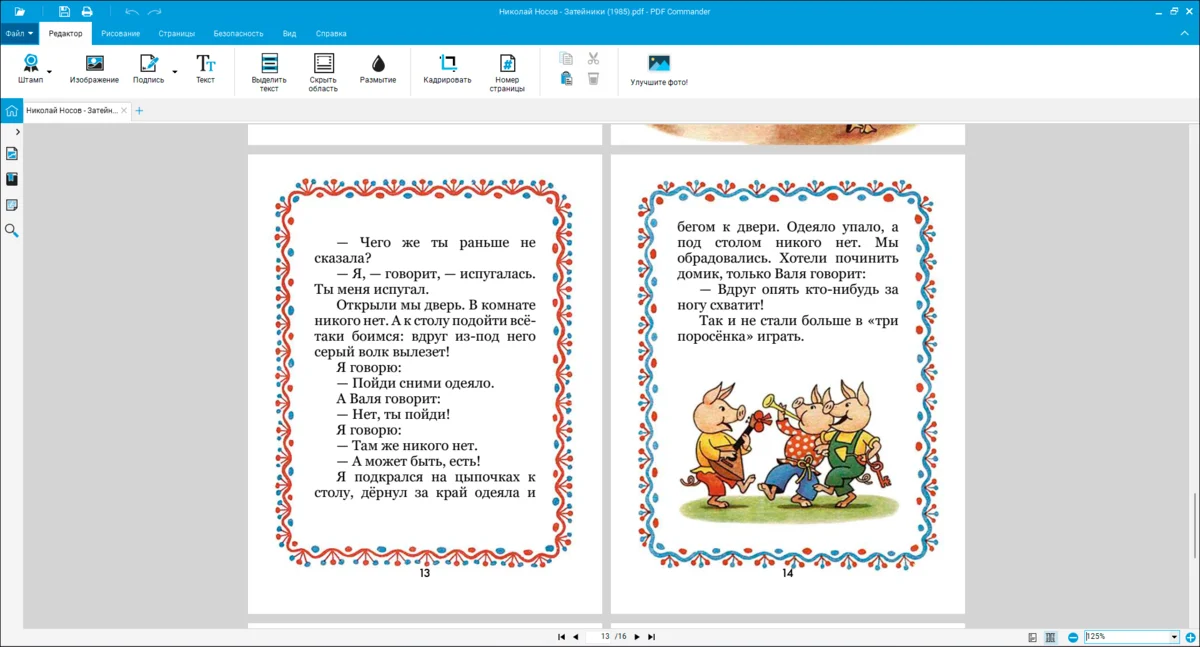
Продвинутый редактор PDF-файлов. Он также подойдет, если вы решили скачать программу для чтения книг на ПК. В приложении можно выстроить страницы в нужном порядке и объединить несколько документов в один. Функция пригодится, если вам нужно составить собственный сборник произведений, например собрание рассказов конкретного автора, чтобы не переключаться между файлами во время чтения.
В документы можно вставлять изображения и текст. Есть инструменты для рисования. Они позволяют создавать простые схемы и картинки. Предусмотрен редактор метаданных — эта информация облегчает навигацию по библиотеке. Поддерживается конвертация файлов. Она пригодится, если нужно перевести отсканированные документы в ПДФ-формат.
Плюсы:
- Распознает 8 типов файлов: PDF, TXT, TIFF и другие.
- Простой интерфейс на русском. Легко разобраться с работой и инструментами софта.
- Есть функция сжатия — изменив разрешение (dpi), можно существенно уменьшить размер файлов без заметной потери качества.
Минусы:
- Доступен только для Windows.
Calibre
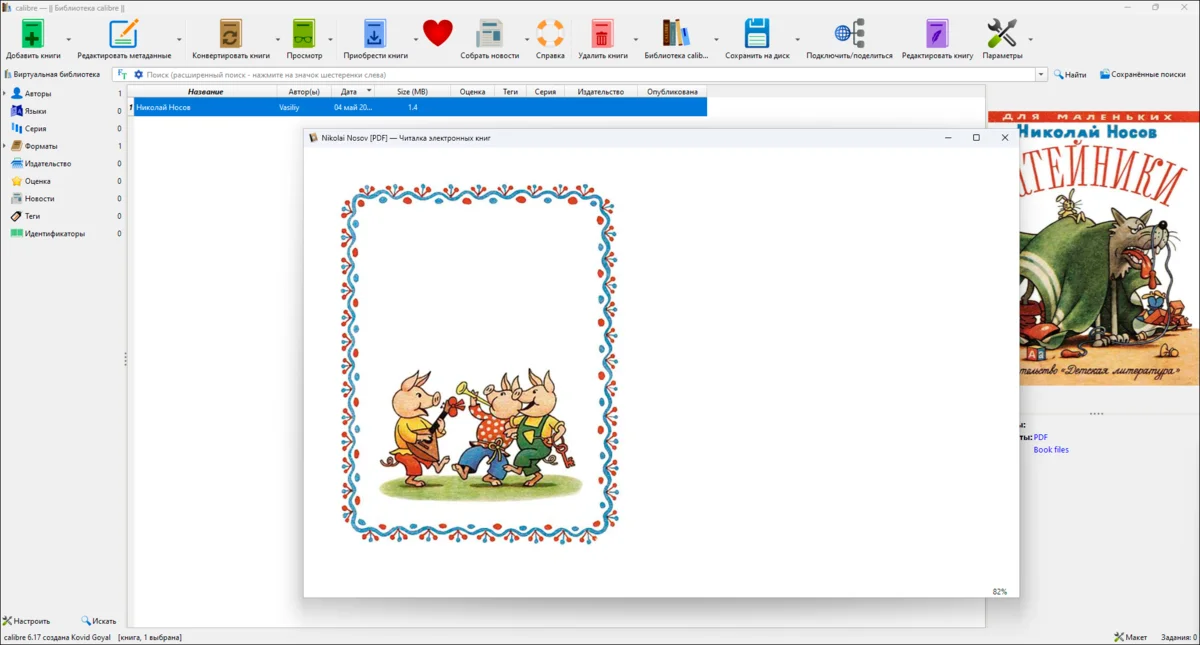
Иллюстрации и текст некорректно отделяются друг от друга
Мощный инструмент для каталогизации, а по совместительству программа для чтения электронных книг на компьютере. Есть редактор метаданных, где можно прописать название, автора, книжную серию, издательство, язык, теги и другую информацию. Встроен магазин, где можно приобрести нужное произведение (в цифровом виде). В каталоге нет российских продавцов, но русскоязычных авторов найти можно.
Распознает более 30 форматов. Однако файлы с DRM-защитой не поддерживаются. Поэтому возможны проблемы с чтением материалов, купленных в некоторых магазинах.
Плюсы:
- Есть версии для Windows, macOS, Linux, Android и iOS.
- Распространяется бесплатно.
- Предусмотрена функция для автоматической загрузки новостей по расписанию. Материалы скачиваются из выбранных ресурсов. Во встроенном списке сайтов более 70 русскоязычных, но некоторые из них уже не существуют.
Минусы:
- Больше подходит для каталогизации, а не для просмотра контента. Интерфейс встроенной читалки плохо адаптирован к актуальным разрешениям (от Full HD и выше). Текст выводится в нескольких колонках или заполняет весь экран по ширине.
- Возможно редактирование только EPUB- и AZW3-файлов.
- Иногда неправильно отображает форматирование.
Хотите скопировать абзац из книги, но сделать это в открытом файле не получается? Воспользуйтесь одной из программ для распознавания текста.
Cool Reader
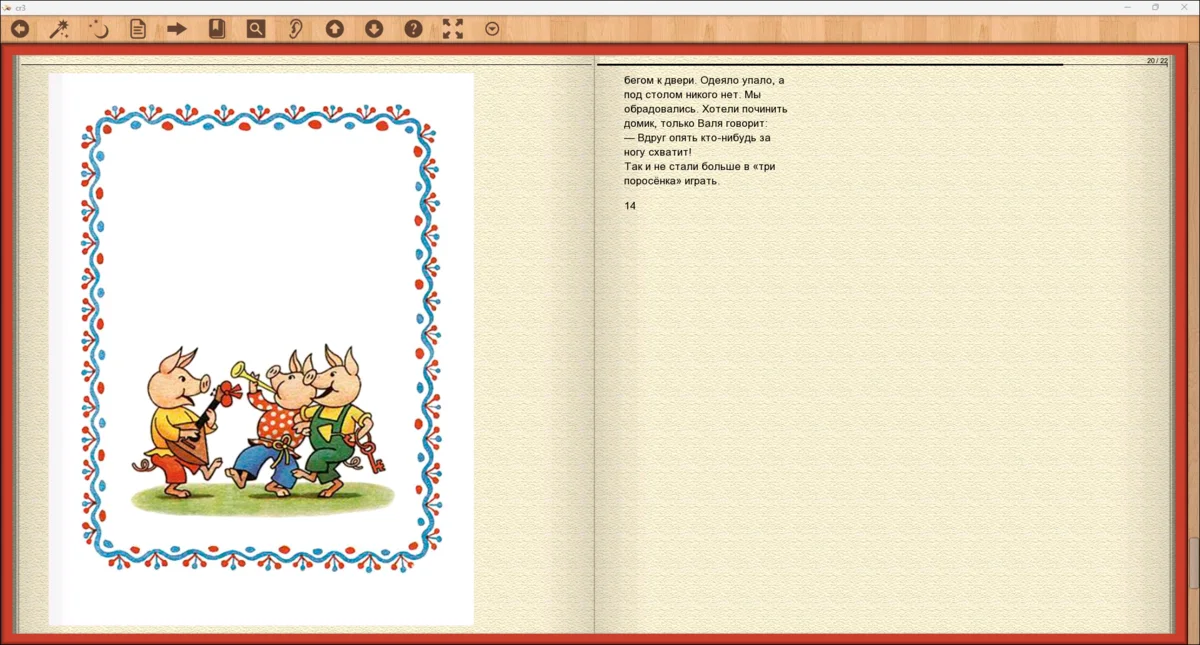
Ошибка при отображении текста рядом с изображением
Бесплатная читалка книг для компьютера. Есть простой каталогизатор. Издания сортируются по автору, сериям, названию, а также по имени файла. Встроены ссылки на несколько интернет-архивов и библиотек. Предусмотрен синтезатор речи, который озвучивает печатный текст.
Плюсы:
- Запускается на Windows, macOS, Linux и Android.
- Можно менять цветовые схемы и выбирать собственные шрифты.
- Поддерживает более 20 типов файлов, но без DRM-защиты. Она используется в цифровых магазинах для защиты от пиратства. В файл встраивается зашифрованная подпись. К аккаунту покупателя привязывается ключ дешифрования, без которого просмотр контента не доступен.
Минусы:
- Интерфейс выглядит устаревшим.
- Не всегда корректно отображает сложное форматирование — могут «поехать» страницы с рисунками, схемами, таблицами, формулами и прочим.
- Иногда работает нестабильно — не запускается или выводит пустые страницы.
ICE Book Reader Professional
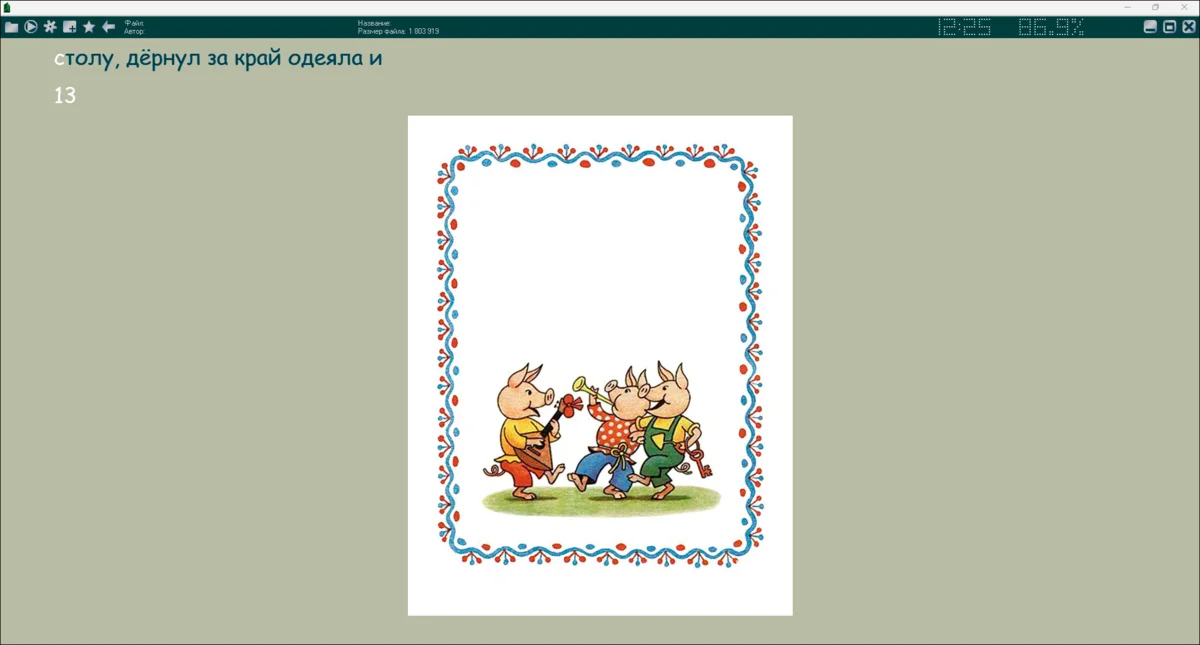
Софт плохо поддерживает совместное отображение текста и картинок
Вы можете скачать бесплатно программу для чтения электронных книг и также использовать ее как простой редактор. Распознается свыше 10 форматов. Также можно открыть файлы, которые находятся внутри архивов. Создать собственную электронную книгу здесь не получится. Но функционала достаточно для исправления ошибки/удаления фрагментов, например с рекламой.
В каталоге сортировка производится по авторам и названиям файлов. Выводится время, затраченное на прочтение. Отдельный раздел выделен под непрочитанные издания.
Плюсы:
- Есть функция автоматического скроллинга и перелистывания с заданной скоростью.
- Можно настраивать шрифты и цвета.
- Возможно озвучивание текста встроенным синтезатором голоса. Также инструмент позволяет переводить весь файл в аудиоформат (MP3 и WAV).
Минусы:
- Работает только на Windows.
- Давно не обновляется.
- Неудобный интерфейс.
STDU Viewer
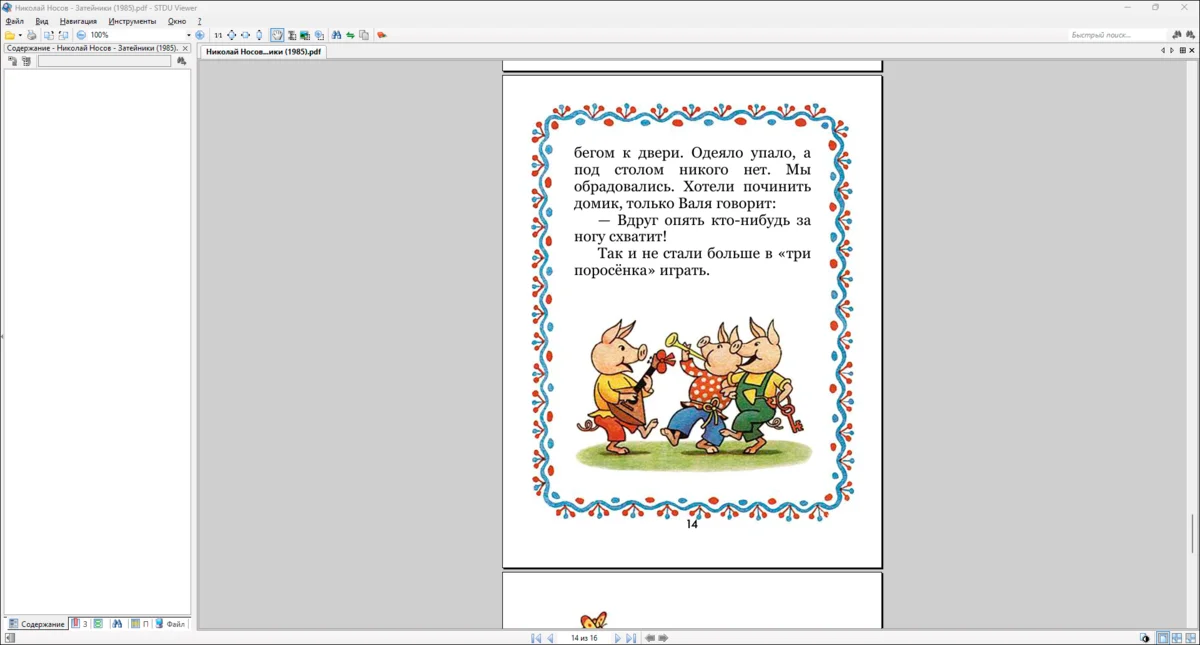
Станет отличным выбором, если вам нужно скачать бесплатно читалку для книг на компьютере с поддержкой максимального числа форматов. При просмотре можно настраивать отображение страниц — регулировать яркость, контрастность и гамму. Полезная функция, если вам приходится работать с архивными и плохо отсканированными материалами. В интерфейсе легко разобраться. Инструменты на виду, но ничто не отвлекает и не мешает.
Плюсы:
- В большинстве случаев правильно воспроизводит форматирование.
- Одновременно можно открывать несколько файлов — они будут размещаться в разных вкладках (как в браузере).
- Удобные инструменты навигации. Есть поиск нужных фрагментов — можно оставлять закладки и добавлять цветовые выделения.
Минусы:
- Устаревший интерфейс.
- Нет каталога — искать нужные материалы придется средствами ОС.
- Редко обновляется.
Программы для macOS
Некоторые из уже рассмотренных приложений имеют версии для macOS. Также существует несколько программ, которые создавались специально для этой ОС. Если вы пользуетесь компьютерами и ноутбуками от Apple, такой софт может показаться более удобным.
Amazon Kindle
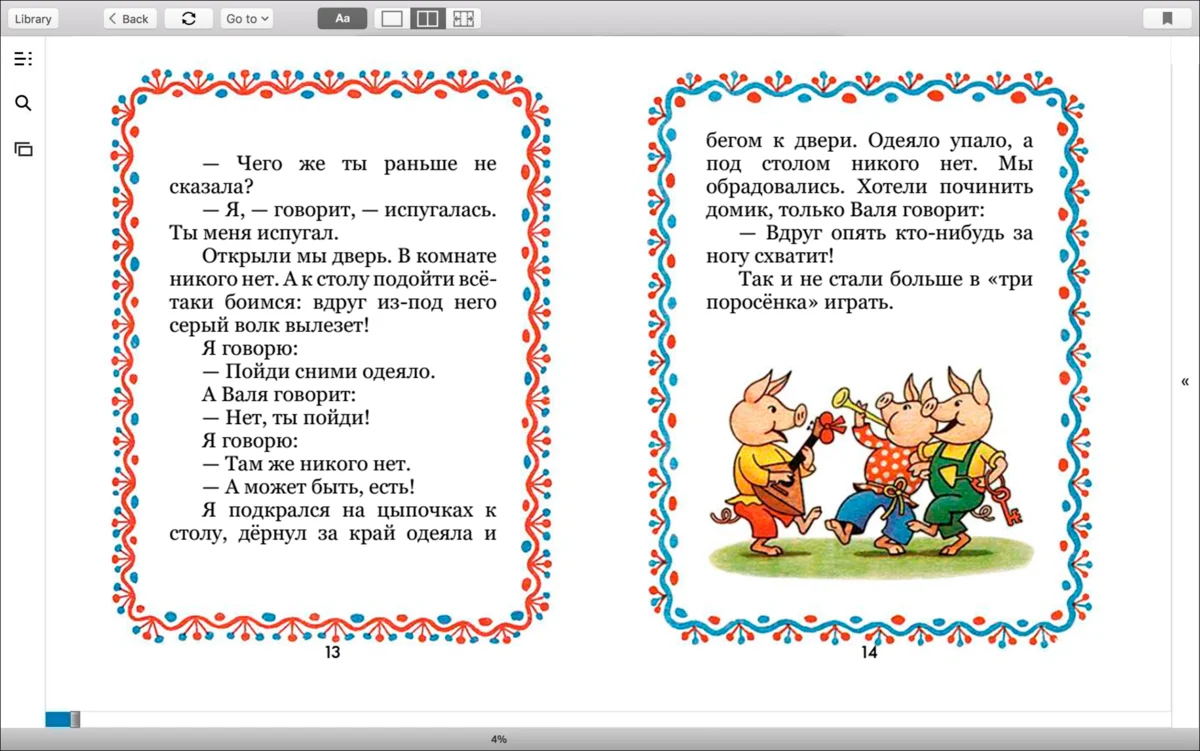
Создавалась как дополнение к электронным читалкам Amazon Kindle. Предназначается для передачи книг на устройство и синхронизации информации. Вы можете начать чтение на гаджете, а продолжить на Mac. Программа сама откроет нужную страницу, скопирует все закладки и пометки. Также приложение можно использовать только на компьютере без внешнего устройства. Предполагается, что все материалы будут покупаться в Amazon (один из самых крупных онлайн-магазинов в мире) и скачиваться оттуда же. Однако в библиотеку можно добавлять и собственный контент.
Плюсы:
- Удобный минималистичный интерфейс.
- Умеет преобразовывать текст в речь.
- Автоматически регулирует яркость экрана в зависимости от цвета страниц.
Минусы:
- Интерфейс не русифицирован. К тому же оплата покупок и регистрация новых аккаунтов может не работать у пользователей из России.
- Иногда неправильно отображает формулы.
- Периодически не работает синхронизация.
FBReader
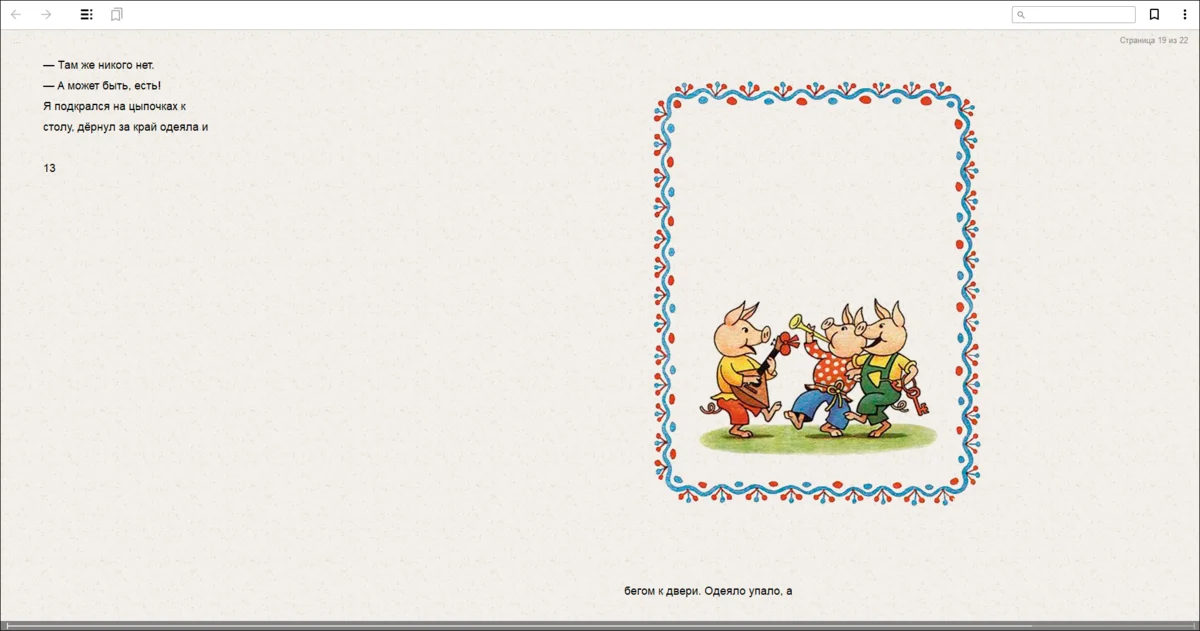
Отображение текста нарушено из-за иллюстрации
Мультиплатформенная читалка. Можно зарегистрировать учетную запись (используется Google-аккаунт) и автоматически синхронизировать библиотеку на всех устройствах. Однако функция будет работать только при подключении к интернету. Поддерживает свыше 15 форматов и несколько кодировок. Последняя особенность будет полезной, если вы читаете литературу на иностранных языках, в которых не используются «стандартные» латиница или кириллица.
Плюсы:
- Есть версии не только для macOS, но и для iOS, Android, Windows, Chrome OS и Windows.
- Регулярно обновляется и совершенствуется.
- Встроены интернет-каталоги, в числе которых «Всенаука» и магазин «ЛитРес». Можно скачать программу для чтения электронных книг и получить доступ к крупным источникам русскоязычной литературы.
Минусы:
- Не распознает таблицы и периодически нарушает форматирование.
- Минимальный функционал библиотеки — сортировка только по дате добавления и автору.
- Не поддерживает PDF-файлы.
Clearview
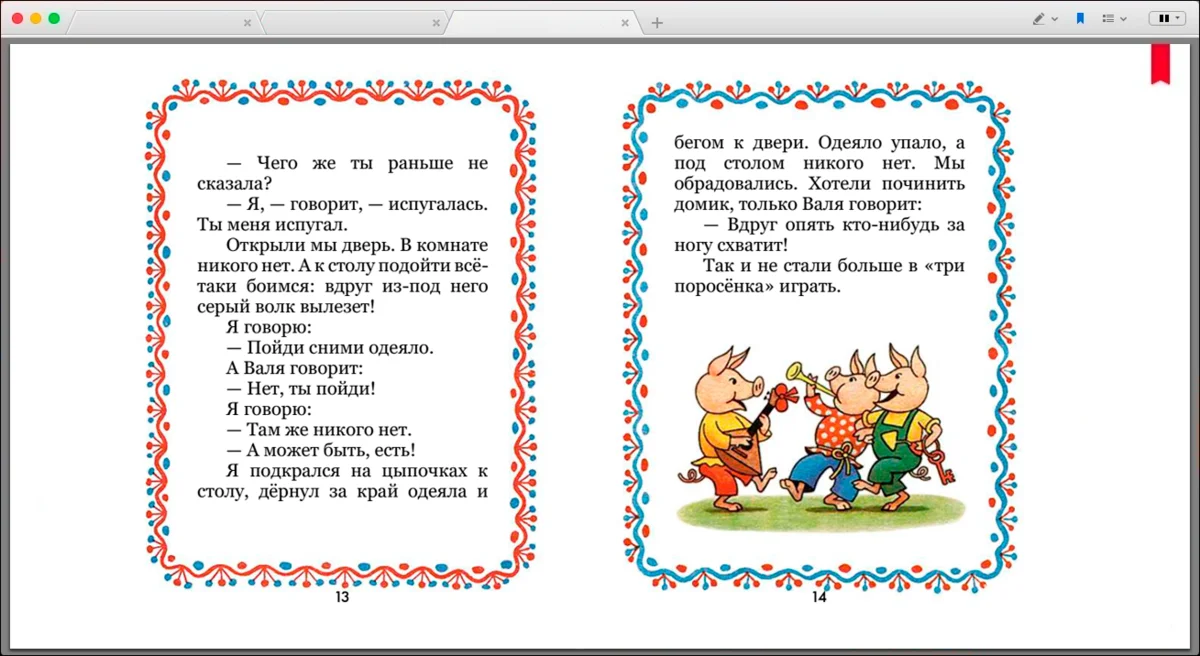
Популярная читалка со встроенным редактором. В нем можно изменить текст, добавить собственные схемы или рисунки. Поддерживает настройку цветовой схемы (обычная, ночная и сепия) и шрифтов. Открывает 8 популярных форматов (FB2, CHM, MOBI, CBR, PDF, EPUB и другие).
Плюсы:
- Удобный интерфейс, в котором нет ничего лишнего.
- Корректный вывод сложного форматирования с колонками, схемами, формулами и прочим.
- Можно вывести все заметки в отдельный текстовый файл или сразу распечатать на принтере.
Минусы:
- Не открывает контент с DRM-защитой.
- Не переведена на русский.
- Распространяется платно ($9,99).
Прочие сервисы
В качестве читалки можно использовать специальные онлайн-сервисы. Они пригодятся, если на вашу ОС нет подходящего десктопного приложения или вы не хотите скачивать и устанавливать какой-либо софт на компьютер.
Kindle Cloud Reader
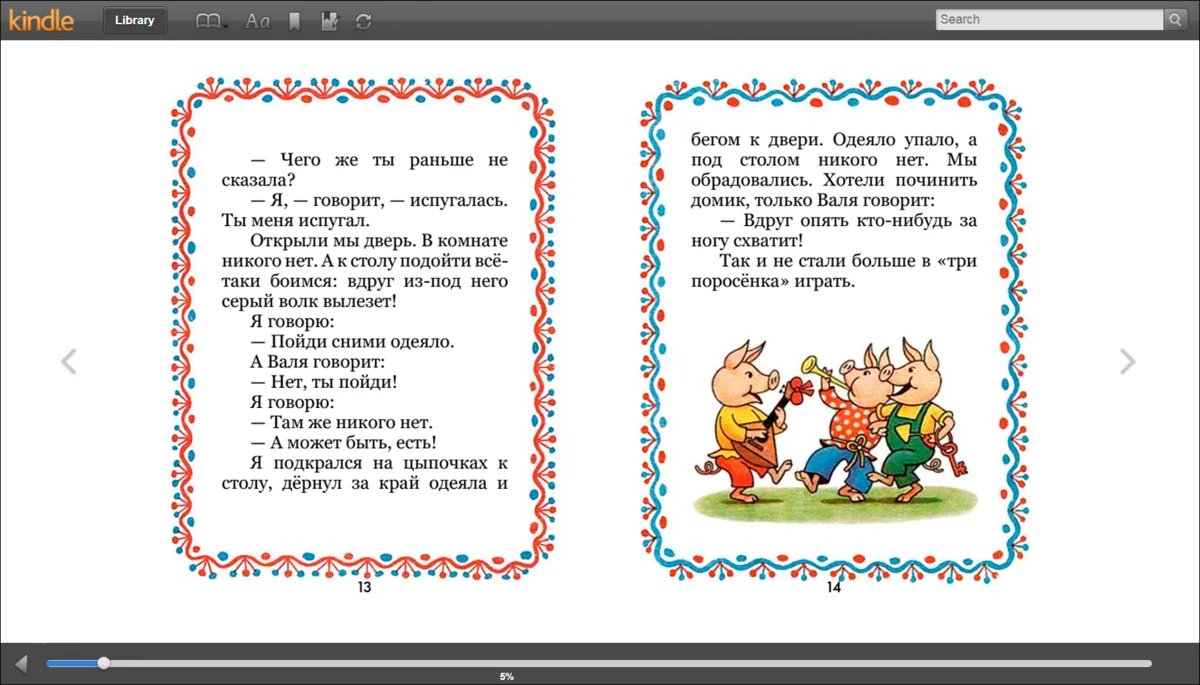
Сервис аналогичен приложению для macOS, Android и iOS, но запускается в браузере. После регистрации вы получаете доступ ко всей своей библиотеке Amazon или можете приобрести интересные вам материалы. Контент синхронизируется со всеми устройствами: пересылаются пометки и информация об уже прочитанных страницах.
Плюсы:
- Интерфейс на английском, но весь функционал понятен интуитивно.
- Можно менять шрифты и цвет страниц.
- Голосовой синтезатор может озвучивать выделенные фрагменты, что полезно, если вы не знаете, как произносится какое-то английское слово.
Минусы:
- Пользователи из России могут столкнуться с проблемами при регистрации аккаунта.
- Не всегда корректно выводит формулы и большие таблицы.
- Иногда не работает синхронизация с другими устройствами.
Omni Reader
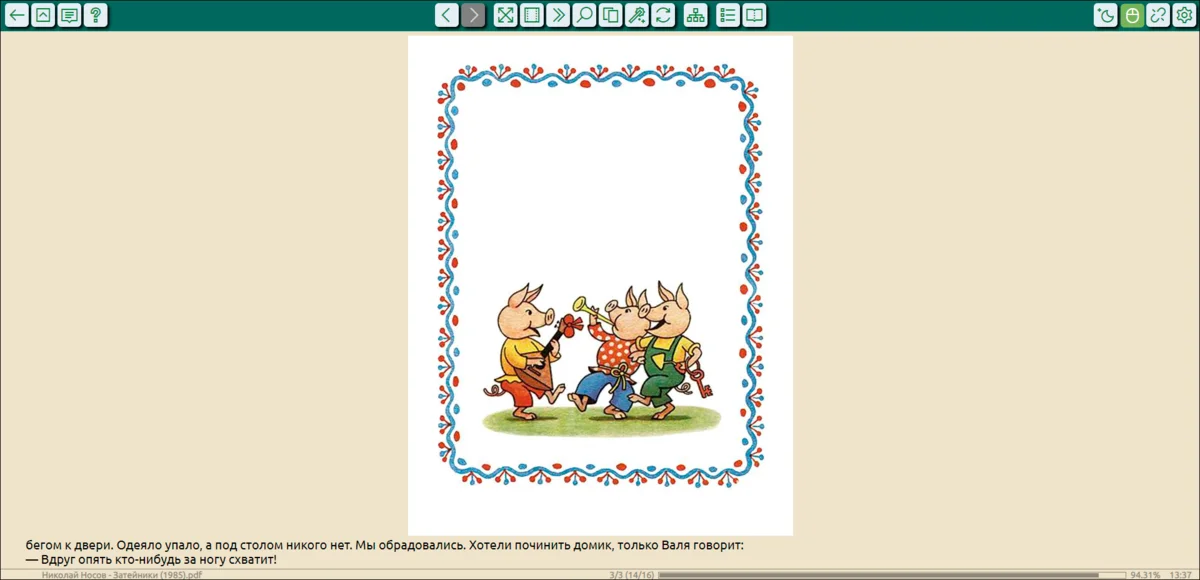
Текст отделяется от иллюстраций
Браузерная онлайн-читалка. Открывает материалы, которые загружены с компьютера или из сетевой библиотеки Omni Reader. Последняя не слишком обширна и состоит преимущественно из русской классики. Можно активировать синхронизацию с сервером. На нем будут храниться настройки и список читаемой литературы.
Плюсы:
- Можно управлять горячими клавишами.
- Есть функция автоматического скроллинга с настраиваемой скоростью.
- Два режима оглавления: с миниатюрами и с переходом к выбранным главам и разделам.
Минусы:
- Минимальный функционал.
- Полностью поддерживает только три формата: FB2, TXT и HTML.
- Иногда нарушает форматирование.
Bookmate
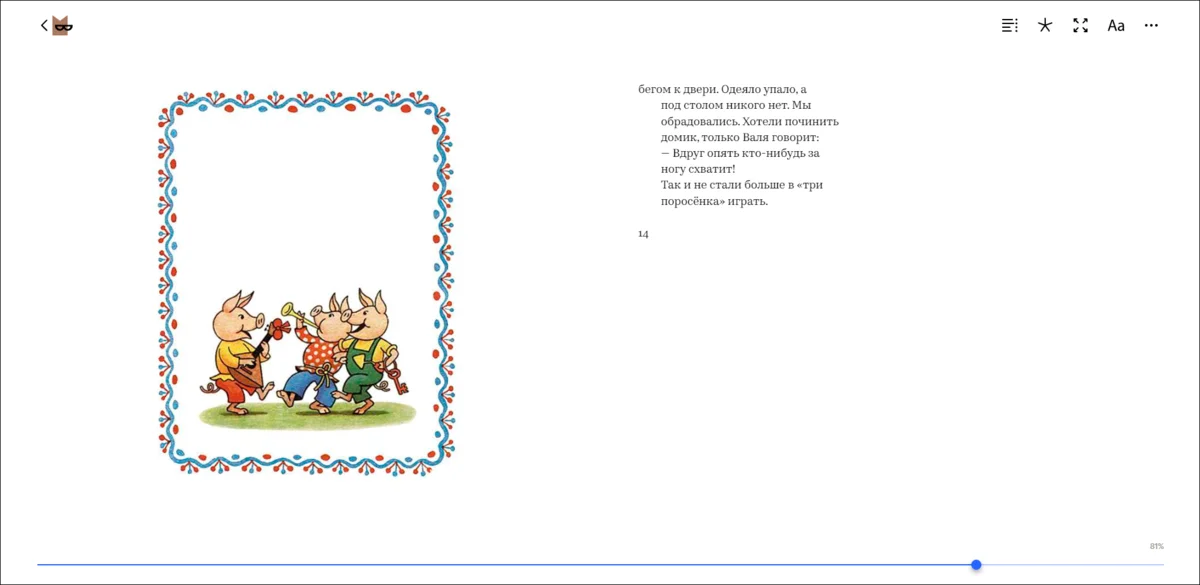
Иллюстрация переносится на отдельную страницу без текста
Онлайн-приложение одноименного сервиса, который распространяет книги и другие материалы по подписке. На территории СНГ поддерживается Яндексом. Также доступны версии для Android и iOS. Пользовательские параметры и библиотека синхронизируются со всеми устройствами.
Плюсы:
- Удобный современный интерфейс.
- Поддерживает в том числе аудиокниги.
- Можно настраивать внешний вид: менять шрифт, межстрочные интервалы, выравнивание и цвет подложки (черная, белая и сепия).
Минусы:
- Ориентирован в первую очередь на работу с купленным контентом.
- Минимум дополнительных функций.
- В некоторых случаях неправильно отображает форматирование оригинального документа.
Лидеры в своих категориях
Часто задаваемые вопросы
Какой формат нужен для электронной книги?
Наибольшее распространение получили MOBI, EPUB и FB2. Однако у них есть проблемы с совместимостью и сохранением форматирования, а дальнейшее развитие MOBI и FB под вопросом. PDF лишен этих недостатков, но для книг используется реже.
Какой редактор электронных книг выбрать?
Воспользуйтесь PDF Commander. В его интерфейсе легко разобраться, функционала достаточно, чтобы работать с иллюстрациями и текстами, добавлять новые и убирать ненужные страницы в книге.
Какую читалку для Linux выбрать?
Несколько популярных форматов распознает Яндекс Браузер (EPUB, PDF и FB2). Также можно использовать Cool Reader. Он поддерживает больше типов файлов, но в некоторых случаях нарушает форматирование оригинала.
Понравилась статья? Поделиться
